Table of Contents
Advertisement
Available languages
Available languages
Quick Links
Download this manual
See also:
Manual
Advertisement
Chapters
Table of Contents

Summary of Contents for Renault R&Go
- Page 1 Radio Connect R&Go...
- Page 3 Français ..............English ..............ﺓﻱﺏﺭﻉﻝﺍ ..............
-
Page 5: Table Of Contents
Sommaire Précautions d’utilisation ............Description générale . -
Page 6: Précautions D'utilisation
PRÉCAUTIONS D’UTILISATION (1/2) Il est impératif de suivre les précautions ci-dessous lors de l’utilisation du système pour des raisons de sécurité ou de risques de dommages matériels. Respectez obligatoirement les lois en vigueur du pays dans lequel vous vous trouvez. Précautions concernant la manipulation du système audio –... - Page 7 Le constructeur prend toutes les précautions nécessaires pour s’assurer que vos données personnelles sont traitées en toute sécurité. Pour en savoir plus sur l’utilisation de vos données et sur vos droits, rendez-vous sur www.renault.com. La description des modèles déclinés dans cette notice, a été établie à partir des caractéristiques connues à la date de concep- tion de ce document.
-
Page 8: Description Générale
DESCRIPTION GÉNÉRALE (1/2) Introduction Fonctions radio Fonction audio auxiliaire Le système audio assure les fonctions L’autoradio permet l’écoute de stations Vous pouvez écouter votre baladeur suivantes : radio classées en gammes d’ondes : audio directement sur les haut- parleurs FM (modulation de fréquence) et AM de votre véhicule. - Page 9 DESCRIPTION GÉNÉRALE (2/2) Fonction téléphonie mains – sélectionnez « Bluetooth » en tour- nant et appuyant sur la molette 5 ou, libres suivant la façade du système audio, Le système de téléphonie mains libres sélectionnez « Bluetooth » en ap- Bluetooth®...
- Page 10 PRÉSENTATION DES COMMANDES (1/8) Façades du système Commandes sous volant...
- Page 11 PRÉSENTATION DES COMMANDES (2/8) Façade du système Commandes sous volant...
- Page 12 PRÉSENTATION DES COMMANDES (3/8) Commandes sur volant...
- Page 13 PRÉSENTATION DES COMMANDES (4/8) Fonction AUDIO Fonction TÉLÉPHONIE – Appui : marche/arrêt. – Rotation : Ajuster le volume de la source audio en cours d’écoute. Afficheur d’informations. – Appui court : choisir la source radio et la bande de fré- quence : FM1 →...
- Page 14 PRÉSENTATION DES COMMANDES (5/8) Fonction AUDIO Fonction TÉLÉPHONIE – Appui court : accéder au menu « Téléphone ». – Appui long : rappeler le dernier correspondant. À la réception d’un appel : – appui court : décrocher l’appel ; – appui long : refuser l’appel. Pendant un appel : raccrocher l’appel en cours.
- Page 15 PRÉSENTATION DES COMMANDES (6/8) Fonction AUDIO Fonction TÉLÉPHONIE Diminuer le volume de la source audio en cours d’écoute. (Uniquement pour les commandes C, D et G) 17 + 19 – Couper le son de la source radio en cours d’écoute ; –...
- Page 16 PRÉSENTATION DES COMMANDES (7/8) Fonction AUDIO Fonction TÉLÉPHONIE – Appui court : valider une action. – Appui court : valider une action. Appui long : Appui long : – revenir à l’écran précédent/au niveau précédent pendant – revenir à l’écran précédent/au niveau précédent pen- un déplacement dans les menus ;...
- Page 17 PRÉSENTATION DES COMMANDES (8/8) Fonction AUDIO Fonction TÉLÉPHONIE – Appui court : activer la reconnaissance vocale. – Appui court : désactiver la reconnaissance vocale. À la réception d’un appel : – appui court : décrocher l’appel ; – appui long : refuser l’appel. Pendant un appel : raccrocher l’appel en cours.
-
Page 18: Mise En Route
MISE EN ROUTE Marche et arrêt Choix de la source Pour changer de source média et radio, appuyez sur le bouton 15 de la com- Appuyez brièvement sur la molette 1 Pour faire défiler les différentes sources mande sous volant. de la façade du système audio pour audio, appuyez successivement sur la mettre en marche votre système. -
Page 19: Utiliser La Reconnaissance Vocale
UTILISER LA RECONNAISSANCE VOCALE (1/2) Système de reconnaissance vocale Votre système audio permet, via votre smartphone compatible, d’utiliser le système de reconnaissance vocale. Celui-ci rend possible le pilotage des fonctionnalités de votre smartphone à la voix, tout en gardant les mains sur le volant. - Page 20 UTILISER LA RECONNAISSANCE VOCALE (2/2) Désactivation – Faites un appui court sur le bouton 26 de la commande sous volant ou 27 sur le volant pour mettre fin à la ses- sion de reconnaissance vocale. Un signal sonore vous indique que la reconnaissance vocale est désactivée.
-
Page 21: Écouter La Radio
ÉCOUTER LA RADIO (1/4) Choisir une gamme d’ondes Recherche manuelle Vous pouvez mémoriser jusqu’à six stations par gamme d’ondes. Ce mode permet de rechercher ma- Choisissez la gamme d’ondes souhai- nuellement des stations par un défile- Pour rappeler une station mémorisée, tée (FM1, FM2, DR1, DR2, AM, FM1...) ment de la fréquence par appui court effectuez un appui court sur l’une des... - Page 22 ÉCOUTER LA RADIO (2/4) Réglages de la radio Les informations routières sont diffu- « Màj Liste FM » sées automatiquement et prioritaire- Cette fonction permet d’effectuer une Affichez le menu des réglages par un ment quelle que soit la source écoutée. mise à...
- Page 23 ÉCOUTER LA RADIO (3/4) Pour passer d’une fréquence enregis- – la mise à jour automatique des sta- Sélection d’une station trée à l’autre, appuyez sur l’une des tions de la liste de radio numérique Choisissez la gamme d’ondes souhai- touches 7 de la façade du système terrestre dans la région démarre.
- Page 24 ÉCOUTER LA RADIO (4/4) Affichage des textes radio Guide des programmes « EPG » (DR) Pour afficher le menu des textes, effec- Lorsque cette fonction est activée, votre tuez un appui court sur la touche 12 de système audio permet d’afficher le pro- la façade du système audio, ou effec- gramme des prochaines émissions de tuez un appui long sur la touche 9 de la...
-
Page 25: Sources Audio Auxiliaires
SOURCES AUDIO AUXILIAIRES (1/4) Votre système audio possède des Pour accéder à l’arborescence de votre entrées pour connecter une ou plu- source audio, suivant la façade du sys- sieurs sources audio externes (clé tème audio, tournez et appuyez la mo- USB, lecteur MP3 , baladeur audio lette 5 ou, sélectionnez en appuyant Bluetooth®...). - Page 26 SOURCES AUDIO AUXILIAIRES (2/4) Prise Jack Lecture audio Bluetooth® Connexion Pour un appareil déjà appairé, effec- Afin de pouvoir utiliser appareil numé- Connexion tuez les opérations suivantes : rique Bluetooth®, vous devez l’appai- À l’aide d’un câble spécifique (non rer au véhicule lors de la première uti- –...
- Page 27 SOURCES AUDIO AUXILIAIRES (3/4) Utilisation Appuyez à nouveau sur la touche « 1 » ou « 2 » du clavier de la façade du sys- Votre baladeur doit être connecté au tème audio ou appuyez sur la touche 28 système audio pour accéder à toutes de la façade du système audio pour dé- ses fonctions.
- Page 28 SOURCES AUDIO AUXILIAIRES (4/4) Mode de lecture Un témoin 3 « PLAY », « PAUSE » ou « STOP » vous informe du mode de lecture. Pause Appuyez simultanément sur les bou- tons 17 et 19 de la commande sous volant, ou faites un appui court sur le bouton 18 de la commande sous volant pour suspendre momentanément le...
-
Page 29: Appairer/Désappairer Un Téléphone
APPAIRER, DÉSAPPAIRER UN TÉLÉPHONE (1/3) Connexion Bluetooth® – suivant la façade du système audio, sélectionnez « Chercher tel » en tour- Pour activer la fonction Bluetooth® du nant et en appuyant sur la molette 5 système, suivant la façade du système ou appuyez sur les touches 14 puis audio, sélectionnez «... - Page 30 APPAIRER, DÉSAPPAIRER UN TÉLÉPHONE (2/3) Au bout de soixante secondes, si l’ap- – le message « Entrez le code » s’af- Si le nombre maximum de téléphones pairage échoue, répétez ces opéra- fiche sur l’écran du système et un appairés au système audio est atteint, tions.
- Page 31 APPAIRER, DÉSAPPAIRER UN TÉLÉPHONE (3/3) – suivant la façade du système audio, sélectionnez le menu « Suppr. tel » en tournant et en appuyant sur la molette 5 ou appuyez sur les touches 14 puis validez sur la touche 25 ; –...
-
Page 32: Connecter/Déconnecter Un Téléphone
CONNECTER, DÉCONNECTER UN TÉLÉPHONE (1/3) Connecter un téléphone Nota : pour plus de précisions sur la liste Nota : si au moment de la connexion des téléphones compatibles, veuillez avec votre système de téléphonie appairé vous adressez à un Représentant de la mains libres vous êtes déjà... - Page 33 CONNECTER, DÉCONNECTER UN TÉLÉPHONE (2/3) Échec de connexion En cas d’échec de la connexion, veuillez vérifier que : – votre téléphone est allumé ; – la batterie de votre téléphone n’est Chercher tel Téléphone de Elodie pas déchargée ; Appairer tel Téléphone de Pierre –...
- Page 34 CONNECTER, DÉCONNECTER UN TÉLÉPHONE (3/3) Un message s’affiche alors sur l’écran du système audio confirmant la décon- nexion du téléphone. Nota : si vous êtes en communication au moment de la déconnexion de votre téléphone, celle-ci sera automatique- Appairer tel ment transférée sur votre téléphone.
-
Page 35: Émettre/Recevoir Un Appel
ÉMETTRE, RECEVOIR UN APPEL (1/4) Appeler un contact depuis le Appuyez sur la touche « 6 » du cla- vier de la façade du système audio. répertoire téléphonique Sélectionnez par ordre alphabétique Lors de l’appairage d’un téléphone, son en tournant et appuyant sur la mo- répertoire est automatiquement télé- lette 5 ou sélectionnez en appuyant chargé... - Page 36 ÉMETTRE, RECEVOIR UN APPEL (2/4) Émettre un appel en Sélectionnez le contact ou le numéro à appeler, puis validez en appuyant sur la composant un numéro molette 5 ou sélectionnez en appuyant Affichez le menu téléphone par un sur les touches 14 puis validez sur la appui sur la touche 10 de la façade du touche 25, ou depuis la molette 20 de système audio ou 16, 21 ou 26 de la...
- Page 37 ÉMETTRE, RECEVOIR UN APPEL (3/4) Pour rejeter un appel, effectuez un appui long sur la touche 10 de la façade du système audio, 18, 21 ou 26 de la commande sous volant ou 28 sur le volant. Vous pouvez aussi rejeter un appel Appel entrant entrant en sélectionnant l'icône 30 en, suivant la façade du système...
- Page 38 ÉMETTRE, RECEVOIR UN APPEL (4/4) – valider appuyant sur la molette 5 ou la touche 25 suivant la façade du système audio ou avec la molette 20 de la commande sous volant. Tournez la molette 5 ou sélectionnez en appuyant sur les touches 14 puis validez sur la touche 25 ou avec la mo- lette 20 de la commande sous volant pour choisir l’icône souhaitée.
-
Page 39: Chargeur Sans Fil
– un objet est détecté dans la zone de - téléphone chargé 4. la marque ou consultez le site https:// charge d’induction 1 ; easyconnect.renault.com. Nota : il est préférable de retirer la – la zone de charge d’induction 1 est coque ou l’étui de protection de votre Le chargeur inductif utilise un logi- en surchauffe. - Page 40 CHARGEUR SANS FIL (2/2) Il est impératif de ne laisser aucun objet (clé USB, carte SD, carte de crédit, bijoux, clé, CD, pièces de monnaies…) dans la zone de charge à induction 1 lors de la Les objets laissés dans la zone de charge de votre téléphone.
-
Page 41: Réglages Système
RÉGLAGES SYSTÈME (1/4) Réglages audio Vous pouvez modifier la valeur de Volume en fonction de la vitesse chaque réglage, en tournant et ap- Le volume du système audio varie avec Affichez le menu des réglages par un puyant sur la molette 5 ou sélection- la vitesse du véhicule. - Page 42 RÉGLAGES SYSTÈME (2/4) Réglage de l’heure Réglages de la radio Audio par défaut Affichez le menu des réglages par un Cette fonction permet de paramétrer Les réglages disponibles sont les sui- appui sur la touche 9 de la façade du l’heure.
- Page 43 RÉGLAGES SYSTÈME (3/4) « Alertes DR » (bulletin « Màj Liste DR » Les réglages disponibles sont les sui- d’informations) vants : Reportez-vous au paragraphe « Màj Pour activer ou désactiver cette fonc- Liste DR » du chapitre « Écouter la –...
- Page 44 RÉGLAGES SYSTÈME (4/4) – suivant la façade du système audio, – sélectionnez l’une des deux ru- – sélectionnez « MàJ répert. » en sélectionnez l’une des deux ru- briques à activer en tournant et en tournant et en appuyant sur la mo- briques, en tournant et appuyant sur appuyant sur la molette 5 ou sé- lette 5 ou sélectionnez en appuyant...
-
Page 45: R&Go : Description Générale
R&GO : DESCRIPTION GÉNÉRALE (1/6) Présentation 35 36 « R&Go » est une application téléchar- geable depuis votre smartphone ou votre tablette numérique. Cette application permet d’accéder à plusieurs menus : – « Navigation » ; – « Multimédia » ; –... - Page 46 R&GO : DESCRIPTION GÉNÉRALE (2/6) Personnalisation de l’écran d’accueil Vous pouvez personnaliser l’écran d’accueil « R&Go ». Pour cela, appuyez sur la touche 47 ou faites un appui long n’importe où sur l’écran d’accueil per- sonnalisé, puis faites glisser une appli- cation disponible au bas de l’écran vers l’emplacement souhaité.
- Page 47 R&GO : DESCRIPTION GÉNÉRALE (3/6) 58 réglages des paramètres multimé- dias. 59 Accès à votre liste de lecture per- sonnalisée. Menu « Navigation » Menu « Multimédia » Le menu de navigation regroupe toutes Le menu « Multimédia » regroupe les fonctions de guidage par satellite, toutes les fonctions relatives à...
- Page 48 R&GO : DESCRIPTION GÉNÉRALE (4/6) Nota : pour certains téléphones ou ta- blettes numériques, la fonction de lec- ture des SMS est disponible (« Text-to- Speech »). Le système audio vous lit les messages SMS à haute voix. Menu « Véhicule » Menu «...
- Page 49 R&GO : DESCRIPTION GÉNÉRALE (5/6) Pour fixer le support de téléphone 72 sur le système audio de votre véhicule, suivez les indications suivantes : – retirez le cache support télé- phone 24 en le tournant dans le sens anti-horaire, pour laisser apparaître la prise USB ;...
- Page 50 R&GO : DESCRIPTION GÉNÉRALE (6/6) Pour retirer le support de téléphone 72 Chargement avec le port USB de votre système audio : Une fois la prise USB de votre téléphone – maintenez votre téléphone tout en connectée au port USB du support de appuyant sur le bouton de main- téléphone 72, vous pouvez bénéficier tien des pinces 73, puis retirez votre...
-
Page 51: R&Go : Fonction Navigation
R&GO : FONCTION NAVIGATION (1/3) – accéder à l’application « Go To My « Application de Car » vous permettant de géoloca- navigation CoPilot » liser votre véhicule ; – définir l’application de navigation Depuis le menu « Navigation », ap- que vous souhaitez utiliser par puyez sur l’icône «... - Page 52 R&GO : FONCTION NAVIGATION (2/3) Menu de conduite Depuis l’application « CoPilot », ap- Bienvenue puyez sur « Menu principal » du menu de conduite 83 pour accéder aux para- Adresse Trouver des POI mètres suivants : – « Aller vers » ; Masquer la Masquer la vitesse...
- Page 53 R&GO : FONCTION NAVIGATION (3/3) « Trouver « Réglages de mon véhicule » navigation » Cette fonction vous permet de géoloca- Cette fonction permet de définir l’appli- liser votre véhicule afin de le retrouver cation de navigation que vous souhai- sur un parking par exemple.
-
Page 54: R&Go : Fonction Multimédia
R&GO : FONCTION MULTIMÉDIA (1/3) – écoute de la musique via une source extérieure (USB, lecteur MP3, « Écouter la radio » USB...) ; – accès à votre liste de lecture person- nalisée ; Ce menu vous permet d’écouter des stations de radio et assure les fonctions –... - Page 55 R&GO : FONCTION MULTIMÉDIA (2/3) « Source audio « Lecture audio » « Liste de lecture » auxiliaire » Ce menu vous permet d’écouter des Ce menu vous permet d’écouter de la Ce menu vous permet d’accéder à vos pistes audio de votre smartphone et musique via une source audio exté- listes de lecture personnalisées.
- Page 56 R&GO : FONCTION MULTIMÉDIA (3/3) – « Alertes DR » ; – « Mise à jour Liste FM » ; – « Mise à jour Liste DR » ; – « Volume Sonneries » ; – « Sonneries » ; Bal.
-
Page 57: R&Go : Fonction Véhicule
; Nota : suivant téléphone, l’application – accès à l’application « My « Driving eco² » ne comptabilise plus Renault » ; vos scores lorsqu’elle est en tâche de – accès aux réglages du menu fond. - Page 58 R&GO : FONCTION VÉHICULE (2/2) « Consommation de carburant et compte- « Tableau de bord » tours » Cette fonction vous permet de visuali- Cette fonction vous permet d’accéder ser votre consommation de carburant aux différentes données enregistrées instantanée par rapport à la consom- sur votre tableau de bord telles que : mation moyenne de votre véhicule et –...
-
Page 59: R&Go : Fonction Téléphonie
R&GO : FONCTION TÉLÉPHONIE (1/2) – accéder aux SMS reçus sur votre smartphone ou tablette numérique ; « Répertoire téléphonique » – accéder aux réglages du menu « Téléphone ». Appuyez sur l'icône « Répertoire té- Nota : vous avez la possibilité de léphonique »... - Page 60 R&GO : FONCTION TÉLÉPHONIE (2/2) « Historique des « Messages » appels » L'historique des appels vous permet La fonction « Messages » vous de : permet la lecture et/ou l’écoute des messages textes reçus pendant l’uti- – consulter les appels sortants ; lisation de l'application «...
-
Page 61: R&Go : Fonction Agenda
R&GO : FONCTION AGENDA Lorsque une adresse postale est liée à un événement, vous pouvez lancer l’application de navigation vers ce lieu. Pour cela, appuyez sur l’icône de na- vigation pour lancer le guidage jusqu’à Agenda l’adresse mémorisée. 10:00 - 11:00 Anniversaire 12:00 - 13:00 Repas amis... -
Page 62: R&Go : Réglages Des Paramètres
R&GO : RÉGLAGES DES PARAMÈTRES (1/2) – les informations sur votre compte uti- lisateur ; – l’arrière-plan ; – les conditions générales d’utilisa- Réglages Paramètres de connexion tion ; – la connexion avec le système audio ; Automatique Paramètres de connexion –... - Page 63 Blanc « Support » Cette option vous permet de visuali- ser les données à fournir au support Renault. « R&Go Version » « Activer la bulle R&Go » « Tutoriel » Cette option vous permet de consulter...
-
Page 64: Anomalies De Fonctionnement
ANOMALIES DE FONCTIONNEMENT (1/2) Description Causes possibles Solutions Aucun son n’est audible. Le volume est au minimum ou sur pause. Augmentez le volume ou désactivez la pause. Le système audio ne fonctionne pas Le système audio n’est pas sous tension. Mettez le système audio sous tension. et l’afficheur ne s’allume pas. - Page 65 ANOMALIES DE FONCTIONNEMENT (2/2) Description Causes possibles Solutions Le téléphone ne se connecte pas au sys- – Votre téléphone est éteint. – Allumez votre téléphone. tème. – La batterie de votre téléphone est dé- – Rechargez la batterie de votre télé- chargée.
- Page 66 INDEX ALPHABÉTIQUE anomalies de fonctionnement........F.60 – F.61 langue appairer un téléphone..........F.25 → F.27 modifier ................ F.38 appeler................F.31 arrêt ................... F.14 marche................F.14 mise en route ..............F.14 bandes FM / LW / MW ..........F.4 – F.5 Bluetooth® ..............F.4 – F.5 précautions d’utilisation ..........F.2 –...
- Page 67 Contents User precautions ..............GB.2 General description .
-
Page 68: User Precautions
USER PRECAUTIONS (1/2) It is essential to follow the precautions below when using the system, both in the interest of safety and to prevent material damage. You must always comply with the laws of the country in which you are travelling. Precautions when operating the audio system –... - Page 69 The manufacturer takes all the necessary precautions to ensure that your personal data is processed in total security. To find out more about the use of your data and your rights, go to www.renault.com. The description of the models given in this manual is based on the specifications at the time of writing. This manual covers all existing functions for the models described.
-
Page 70: General Description
GENERAL DESCRIPTION (1/2) Introduction Radio functions Auxiliary audio function The audio system has the following The radio can be used to listen to radio You can listen to your personal stereo functions: stations on the following bands: FM directly through your vehicle’s spea- (frequency modulation) and AM (ampli- kers. -
Page 71: Communication
GENERAL DESCRIPTION (2/2) Hands-free phone function – select “Bluetooth” by turning and pressing the 5 knob or, depending The Bluetooth® hands-free system on the audio system panel layout, provides the following features without select “Bluetooth” by pressing the 14 having to handle your phone: button then confirm by pressing –... - Page 72 INTRODUCTION TO THE CONTROLS (1/8) System panels Steering column controls GB.6...
- Page 73 INTRODUCTION TO THE CONTROLS (2/8) System panel Steering column controls GB.7...
- Page 74 INTRODUCTION TO THE CONTROLS (3/8) Steering wheel controls GB.8...
- Page 75 INTRODUCTION TO THE CONTROLS (4/8) AUDIO function TELEPHONE function – Press: On/Off. – Rotary button: adjust the volume of the audio source currently in use. Information display. – Short press: choose the radio source and the waveband: FM1 → FM2 → DR1 → DR2 → AM. –...
- Page 76 INTRODUCTION TO THE CONTROLS (5/8) AUDIO function TELEPHONE function – Short press: access the “Phone” menu. – Long press: redial the last number. When receiving a call: – short press: answer the call; – long press: reject the call. During a call: end the call in progress. –...
- Page 77 INTRODUCTION TO THE CONTROLS (6/8) AUDIO function TELEPHONE function Decrease the volume of the audio source currently in use. (Only for controls C, D and G) 17 + 19 – Mute the radio source currently playing; – mute the sound and pause the Bluetooth® player, USB, MP3 player. Rotate: Rotate: –...
- Page 78 INTRODUCTION TO THE CONTROLS (7/8) AUDIO function TELEPHONE function – Short press: confirm an action. – Short press: confirm an action. Long press: Long press: – return to previous screen/previous level when browsing – return to previous screen/previous level when brows- through menus;...
- Page 79 INTRODUCTION TO THE CONTROLS (8/8) AUDIO function TELEPHONE function – Short press: activate voice recognition. – Short press: deactivate voice recognition. When receiving a call: – short press: answer the call; – long press: reject the call. During a call: end the call in progress. GB.13...
-
Page 80: Operation
OPERATION On and off CHOOSING THE SOURCE To change media and radio source, press button 15 on the steering column Briefly press control knob 1 on the To scroll through the various audio control. audio system front panel to switch on sources, press button 4 repeatedly your system. -
Page 81: Using Voice Recognition
USING VOICE RECOGNITION (1/2) Voice recognition system Using a compatible smartphone, your audio system enables you to use the voice recognition system. This makes it possible to control the functions of your smartphone by voice, while keeping your hands on the steering wheel. Note: your smartphone’s voice recog- nition system only enables you to use the functions of your telephone. - Page 82 USING VOICE RECOGNITION (2/2) Deactivation – Tap button 26 on the steering column control or 27 on the steering wheel to end your voice recognition session. An audible signal indicates that voice recognition is deactivated. GB.16...
-
Page 83: Listen To The Radio
LISTENING TO THE RADIO (1/4) Selecting a waveband Manual search You can save up to six stations per waveband. This mode allows you to find stations Select the desired waveband (FM1, manually by scrolling through the fre- To recall a stored station, briefly press FM2, DR1, DR2, AM, FM1 etc.) by re- quencies, by pressing button 7 on the one of the buttons on the keypad 11. - Page 84 LISTENING TO THE RADIO (2/4) Radio settings Traffic information is broadcast au- «Ref. FM List» tomatically and has priority over the This feature allows you to perform an Display the settings menu by pressing source being listened to at the time. update of all FM stations in your area.
- Page 85 LISTENING TO THE RADIO (3/4) To switch from one stored frequency to – the automatic update of the list of di- Selecting a station another, press one of the buttons on the gital terrestrial radio stations in your Select the desired waveband (FM1, audio system front panel keypad 7.
- Page 86 LISTENING TO THE RADIO (4/4) Display radio text «EPG» (DR) program guide When this feature is activated, your To display the text menu, briefly press audio system will display the station’s button 12 on the audio system front upcoming programs of the day. panel, or press and hold button 9 on the panel.
-
Page 87: Auxiliary Audio Sources
AUXILIARY AUDIO SOURCES (1/4) Your audio system has inputs to con- To access the file tree diagrams for your nect one or more external audio audio source, depending on the audio sources (USB flash drive, MP3 player, system front panel, turn and press the 5 Bluetooth®... - Page 88 AUXILIARY AUDIO SOURCES (2/4) Jack connection Bluetooth® audio playback Connection For a device already paired, perform In order to use a Bluetooth® digital Connection the following steps: device, you must pair it to the vehicle Using a suitable cable (not provided), when it is first used (refer to the infor- –...
- Page 89 AUXILIARY AUDIO SOURCES (3/4) Press 1 or 2 on the audio system keypad again or press the 28 button on Your portable audio player must be the audio system front panel to switch connected to the audio system to shuffle off. The MIX symbol 1 goes out. enable all its functions to be accessed.
- Page 90 AUXILIARY AUDIO SOURCES (4/4) Play mode A 3 PLAY, PAUSE or STOP symbol indi- cates the play mode. Pause To mute the sound temporarily, press the 17 and 19 buttons on the steer- ing column control simultaneously, or briefly press the 18 button on the steer- ing column control.
- Page 91 PAIRING AND UNPAIRING A TELEPHONE (1/3) Bluetooth® connection – depending on the audio system front panel, select “Scan devices” To activate the system Bluetooth® func- by turning and pressing the 5 knob tion, depending on the audio system or press the 14 buttons and confirm front panel, select Bluetooth by turn- with the 25 button.
- Page 92 PAIRING AND UNPAIRING A TELEPHONE (2/3) After sixty seconds, if pairing fails, – the message “Please re-enter Pin” If the maximum number of telephones repeat these steps. Please refer to your appears on the system screen and a paired with the audio system is telephone’s user guide for further infor- sixty-second countdown begins.
-
Page 93: Pairing/Unpairing A Phone
PAIRING AND UNPAIRING A TELEPHONE (3/3) – depending on the audio system front panel, select the “Del. device” menu by turning and pressing the 5 knob or press the 14 buttons and confirm with the 25 button; – depending on the audio system front panel, select the phone that you wish Deleting a phone to unpair from the list by turning and... - Page 94 CONNECTING, DISCONNECTING A TELEPHONE (1/3) Connecting a paired phone Note: For more information on com- Note: if a call is already in progress patible phones, contact an authorised when your hands-free phone system is Your phone must be connected to the dealer or visit the manufacturer’s web- connected, the phone will automatically hands-free phone system in order to...
- Page 95 CONNECTING, DISCONNECTING A TELEPHONE (2/3) Connection failure If connection fails, check that: – your phone is switched on; – your telephone battery is not flat; – your phone has been previously Scan devices Elodie’s phone paired with the audio system; Pair device Pierre’s phone –...
- Page 96 CONNECTING, DISCONNECTING A TELEPHONE (3/3) A message is then displayed on the audio system screen to confirm that the phone is disconnected. Note: if a call is in progress when the phone is disconnected, the call will automatically be transferred to your Pair device phone.
-
Page 97: Making/Receiving A Call
MAKING, RECEIVING A CALL (1/4) Calling a contact from the Press the “6” button on the audio system panel keypad. Browse through telephone directory your contacts in alphabetical order by When a phone is paired, its contacts turning and pressing the 5 button or list is automatically downloaded to the select by pressing the 14 buttons then audio system. - Page 98 MAKING, RECEIVING A CALL (2/4) Making a call by dialling a Select the contact or number to call, then confirm by pressing the 5 knob or number select by pressing the 14 buttons then To display the phone menu, press confirm by pressing the 25 button, button 10 on the audio system front...
- Page 99 MAKING, RECEIVING A CALL (3/4) To reject a call, press and hold button 10 on the audio system front panel, or 18, 21 or 26 on the steering column control, or 28 on the steering wheel. You can reject an incoming call by se- Incoming call lecting the 30 icon and, depending on the audio system panel, turning and...
- Page 100 MAKING, RECEIVING A CALL (4/4) – confirm by pressing the 5 knob or 25 button, depending on the audio system panel, or using the 20 knob on the steering column control. Turn the 5 knob or select by pressing the 14 buttons, then confirm by press- ing the 25 button or using the 20 knob on the steering column control to select the desired icon.
-
Page 101: Wireless Charger
Note: it is preferable to remove the dealer or visit https://easyconnect. area 1; protective bodyshell or case from your renault.com. – the induction area 1 is overheating. telephone before charging, in order to The inductive charger uses open Once the temperature has dropped, obtain optimal charging. - Page 102 WIRELESS CHARGER (2/2) It is essential not to leave any ob- jects (USB flash drive, SDcard, credit card, jewels, keys CD, coins, etc.) in the charging induction zone 1 while charging your phone. Objects left in the induction charg- Remove all magnetic cards or credit ing area 1 may overheat.
-
Page 103: System Settings
SYSTEM SETTINGS (1/4) Audio settings You can change the value of each set- Speed Dependent Volume Control ting by turning and pressing the 5 knob The audio volume of the system varies Display the settings menu by press- or pressing the 14 buttons and confirm- with the vehicle speed. - Page 104 SYSTEM SETTINGS (2/4) Setting the time Radio settings Default audio Display the settings menu by press- This function allows you to set the time. The available settings are: ing button 9 on the audio system front Display the settings menu by press- –...
- Page 105 SYSTEM SETTINGS (3/4) «DR Interrupt…» (newscasts) «Ref. DR List» The available settings are: To activate or deactivate this function: Please refer to the paragraph on “Ref. – “Volume”: adjustment of the ringtone DR List” under “Listening to the radio”. or call volume; –...
- Page 106 SYSTEM SETTINGS (4/4) – depending on the audio system front – select one of the two options by turn- – select ‘Update contacts list’. by turn- panel, select one of the two options ing and pressing the 5 knob or press ing and pressing the 5 knob or press by turning and pressing 5 knob or the 14 buttons and confirm with...
-
Page 107: R&Go: General Description
R&GO: GENERAL DESCRIPTION (1/6) Introduction 35 36 “R&Go” is an application that can be downloaded from your smartphone or tablet. This application lets you access several menus: – “Navigation”; – “Multimedia”; – “Car”; – “Phone”; – “Calendar”; – “App settings”; Note: for further information on compat- ible phones and digital tablets, please contact an authorised dealer or visit the... - Page 108 R&GO: GENERAL DESCRIPTION (2/6) Customising the home page You can customise the “R&Go” home page. To do this, press button 47 or press and hold anywhere on the cus- tomised home page, then slide an ap- plication available at the bottom of the screen to the desired location.
- Page 109 R&GO: GENERAL DESCRIPTION (3/6) 58 adjust the multimedia settings. 59 Access to your personal playlist. “Navigation” menu “Multimedia” menu The navigation menu includes all the The “Multimedia” menu includes all the satellite navigation features, road functions relating to listening to the maps, traffic information, navigation radio, playing audio files etc.
- Page 110 R&GO: GENERAL DESCRIPTION (4/6) Note: on some phones or digital tablets, the SMS reading function is available (“Text-to-speech”). The audio system reads the SMS messages aloud. “Car” menu “Phone” menu The vehicle menu enables the man- The phone menu allows hands-free use agement of certain equipment such as of your phone and provides the follow- the vehicle’s computer and Driving eco²...
- Page 111 R&GO: GENERAL DESCRIPTION (5/6) To attach the telephone holder 72 onto your vehicle’s audio system, follow these instructions: – remove the phone support cover 24 by turning it anti-clockwise to expose the USB socket; – set the arrow 70 of the locking knob 74 in the up position before putting the phone holder 72 on the audio system for correct connection;...
- Page 112 R&GO: GENERAL DESCRIPTION (6/6) To remove the telephone holder 72 Charging using the USB port from your audio system: Once your telephone’s USB socket is – hold your phone while pressing the connected to the USB port of the tel- button for the retaining clips 73, then ephone holder 72, you can charge its take out your phone;...
-
Page 113: R&Go: Navigation Function
R&GO: NAVIGATION FUNCTION (1/3) – access the Go To My Car app to “CoPilot navigation geolocate your vehicle; application” – set the navigation app that you wish to use by default. from the “Navigation” menu, press the “CoPilot” icon. The “CoPilot” navigation system enables you to enter a destina- tion, choose points of interest, config- ure your travel mode, access informa-... - Page 114 R&GO: NAVIGATION FUNCTION (2/3) Driving menu From the CoPilot app, press Main Menu Welcome in the 83 driving menu to access the fol- lowing settings: Address Find POIs – “Go to”...; – “Route”; Hide speed Hide the compass – “MyCoPilot”; Main Menu –...
- Page 115 R&GO: NAVIGATION FUNCTION (3/3) “Find my vehicle” “Navigation settings” This function allows you to geolocate This function allows you to set your your vehicle in order to find it in a car chosen default navigation application. park for example. From the “Navigation” menu, press the from the “Navigation”...
-
Page 116: R&Go: Multimedia Function
R&GO: MULTIMEDIA FUNCTION (1/3) – listen to music from an external source (USB, MP3 player, USB etc.); “Listen to the radio” – access your personal playlist; This menu allows you to listen to radio – access the multimedia settings. stations and provides the following Note: To use all the features of the functions: “Multimedia”... - Page 117 R&GO: MULTIMEDIA FUNCTION (2/3) “Auxiliary audio “Audio playback” “Playlist” source” This menu enables you to listen to This menu enables you to listen to This menu allows you to access your audio tracks on your smartphone and music from an external source. custom playlists.
- Page 118 R&GO: MULTIMEDIA FUNCTION (3/3) – “DR Interrupt…”; – “Updating FM List”; – “Updating DR List”; – “Phone Ringer Vol”; Sound – Ringtone; Bal. /Fader – Default settings. Bass/Treble Voice instructions “Multimedia settings”. This menu enables you to adjust the following settings: –...
-
Page 119: R&Go: Vehicle Function
– the scores for your last ten trips. – access the My Renault app; Note: depending on the phone, the – access to the settings for the “Car” “Driving eco²” application no longer menu from the application. - Page 120 R&GO: VEHICLE FUNCTION (2/2) “Consumption and “Dashboard” rev counter” This function allows you to view your This function allows you to access the instantaneous fuel consumption com- various data recorded on your instru- pared to the average consumption ment panel such as: of your vehicle and to display the rev –...
- Page 121 R&GO: PHONE FUNCTION (1/2) – access SMS received on your smart- phone or digital tablet; “Phonebook” – access to the “Phone” menu set- tings. Press the “Phonebook” icon to access Note: you can check your voicemail by the list of contacts in your Bluetooth® holding down key “1”...
- Page 122 R&GO: PHONE FUNCTION (2/2) “Call history” “Messages” The call history enables you to: The Messages function enables you to read and/or listen to text messages – view outgoing calls; received while the R&Go application – view missed calls; is in use. –...
-
Page 123: R&Go: Calendar Function
R&GO: CALENDAR FUNCTION When a postal address is linked to an event, you can launch the navigation application to navigate to that place. To do this, press the navigation icon to navigate to the stored address. Agenda 10:00 - 11:00 Birthday 12:00 - 13:00 Meal with friends... - Page 124 R&GO: SETTING PARAMETERS (1/2) – information on your user account; – the background; – the terms and conditions of use; – the connection to the audio system; App settings Connection settings – the instruction tutorial for the app; Automatic Connection settings –...
- Page 125 This option allows you to view the terms Black and conditions of use. White “Support” This option shows you the data re- quired by Renault support. Tutorial “R&Go Version” “Activate the R&Go This function makes it possible to view information”...
-
Page 126: Operating Faults
OPERATING FAULTS (1/2) Description Possible causes Solutions No sound can be heard. The volume is set to minimum or pause. Increase the volume or deactivate pause. The audio system does not work and The audio system is not switched on. Switch the audio system on. - Page 127 OPERATING FAULTS (2/2) Description Possible causes Solutions The phone does not connect to the – Your phone is off. – Switch on your phone. system. – Your phone’s battery is flat. – Recharge your phone’s battery. – Your phone has not previously been –...
- Page 128 ALPHABETICAL INDEX AF-RDS frequency tracking ..........GB.18 mute................GB.14 auxiliary source............... GB.21 operating faults ..........GB.60 – GB.61 Bluetooth connection ........GB.25 → GB.27 operation................. GB.14 Bluetooth® ............GB.4 – GB.5 pairing a telephone ......... GB.25 → GB.27 call .................. GB.31 precautions during use .........GB.2 – GB.3 call history...............
-
Page 133: I Trafic
ﺍﻟﻔﻬﺭﺱ ﺍﻷﺑﺟﺩﻱ ﺏ ٤.ARA ................RDS ﺑﻳﺎﻥ ۳۸.ARA ................i Trafic ﺕ ﺍ ۱۸.ARA ............AF-RDS ﺗﺗﺎﺑﻊ ﺗﺭﺩﺩﺍﺕ ﺍﺗﺻﺎﻝ ۲۸.ARA ..............ﺗﻭﺻﻳﻝ ﺍﻟﻬﺎﺗﻑ ۲۹.ARA ................. ﺇﺧﻔﺎﻕ ۳۱.ARA ................ﺍﺗﺻﻝ ﺱ ۳.ARA – ۲.ARA ...........ﺍﺣﺗﻳﺎﻁﺎﺕ ﺍﻻﺳﺗﺧﺩﺍﻡ ۳۱.ARA ..............ﺳﺟﻝ ﺍﻟﻣﻛﺎﻟﻣﺎﺕ ٦۱.ARA – ٦۰.ARA ..........ﺍﺧﺗﻼﻻﺕ ﺍﻟﺗﺷﻐﻳﻝ ۳۱.ARA ............... - Page 134 ﺍﺧﺗﻼﻻﺕ ﺍﻟﺗﺷﻐﻳﻝ (۲/۲) ﺍﻟﺣﻠﻭﻝ ﺍﻷﺳﺑﺎﺏ ﺍﻟﻣﺣﺗﻣﻠﺔ ﻣﻭﺍﺻﻔﺎﺕ .– ﻗﻡ ﺑﺗﺷﻐﻳﻝ ﻫﺎﺗﻔﻙ .– ﺍﻟﻬﺎﺗﻑ ﻣﻁﻔﺊ .ﺍﻟﻬﺎﺗﻑ ﻏﻳﺭ ﻣﻭﺻﻭﻝ ﺑﺎﻟﻧﻅﺎﻡ .– ﺇﻋﺎﺩﺓ ﺷﺣﻥ ﺑﻁﺎﺭﻳﺔ ﺍﻟﻬﺎﺗﻑ .– ﺑﻁﺎﺭﻳﺔ ﺍﻟﻬﺎﺗﻑ ﻓﺎﺭﻏﺔ .– ﺗﻁﺑﻳﻖ ﺍﻟﻬﺎﺗﻑ ﻣﻊ ﺍﻟﻧﻅﺎﻡ ﺍﻟﻬﺎﺗﻔﻲ ﻏﻳﺭ ﺍﻟﻳﺩﻭﻱ – ﻟﻡ ﻳﺳﺑﻖ ﺃﻥ ﺗﻡ ﺗﻁﺑﻳﻖ ﺍﻟﻬﺎﺗﻑ ﻣﻊ ﺍﻟﻧﻅﺎﻡ ﺍﻟﻬﺎﺗﻔﻲ .ﺍﻟﻬﺎﺗﻑ...
- Page 135 ﺍﺧﺗﻼﻻﺕ ﺍﻟﺗﺷﻐﻳﻝ (۲/۱) ﺣﻠﻭﻝ ﺍﻷﺳﺑﺎﺏ ﺍﻟﻣﻣﻛﻧﺔ ﺷﺭﺡ .ﺭﻓﻊ ﺍﻟﺻﻭﺕ ﺃﻭ ﺗﻌﻁﻳﻝ ﺍﻟﻭﻗﻔﺔ .ﺍﻟﺻﻭﺕ ﻓﻲ ﺣﺩﻩ ﺍﻷﺩﻧﻰ ﺃﻭ ﻣﺗﻭﻗﻑ .ﻣﺎ ﻣﻥ ﺻﻭﺕ ﻣﺳﻣﻭﻉ .ﻭﺿﻊ ﺍﻟﺻﻭﺕ ﻋﻠﻰ ﺍﻟﻧﻅﺎﻡ .ﺍﻟﻧﻅﺎﻡ ﺍﻟﺻﻭﺗﻲ ﻻ ﻳﺗﻡ ﺗﺷﻐﻳﻠﻪ ﺍﻟﻧﻅﺎﻡ ﺍﻟﺻﻭﺗﻲ ﻻ ﻳﻌﻣﻝ ﻭﺷﺎﺷﺔ ﺍﻟﻌﺭﺽ ﻟﻳﺭ .ﻣﺿﺎءﺓ ﺍﺳﺗﺑﺩﻝ ﺍﻟﻣﺻﻬﺭ )ﺭﺍﺟﻊ ﺟﺯء »ﺍﻟﻣﺻﺎﻫﺭ« ﻓﻲ ﺩﻟﻳﻝ ﺳﺎﺋﻖ .ﺫﺍﺏ...
- Page 136 ﺍﺳﺗﺧﺩﻡ ﻫﺫﻩ ﺍﻟﻭﻅﻳﻔﺔ ﻟﺗﺣﺩﻳﺩ ﺇﺣﺩﻯ ﺍﻟﺧﻠﻔﻳﺎﺕ ﺍﻟﺗﻲ .ﻳﻭﻓﺭﻫﺎ ﺍﻟﺗﻁﺑﻳﻖ ﺍﻟﻣﻭﺿﻭﻉ «»ﺍﻟﺷﺭﻭﻁ ﻭﺍﻷﺣﻛﺎﻡ ﺳﻭﺩﺍء .ﻳﺗﻳﺢ ﻫﺫﺍ ﺍﻟﺧﻳﺎﺭ ﻋﺭﺽ ﺷﺭﻭﻁ ﻭﺃﺣﻛﺎﻡ ﺍﻻﺳﺗﺧﺩﺍﻡ ﺃﺑﻳﺽ «»ﺍﻟﺩﻋﻡ ﻳﻌﺭﺽ ﻫﺫﺍ ﺍﻟﺧﻳﺎﺭ ﺍﻟﺑﻳﺎﻧﺎﺕ ﺍﻟﻣﻁﻠﻭﺑﺔ ﺑﻭﺍﺳﻁﺔ ﺩﻋﻡ Renault ﺍﻟﺑﺭﻧﺎﻣﺞ ﺍﻟﺗﻌﻠﻳﻣﻲ « »ﺗﻧﺷﻳﻁ ﻣﻌﻠﻭﻣﺎﺕ « »ﺍﻟﻧﺳﺧﺔ R&Go R&Go ﺗﺗﻳﺢ ﻟﻙ ﻫﺫﻩ ﺍﻟﻭﻅﻳﻔﺔ ﻋﺭﺽ ﺑﺭﻧﺎﻣﺞ ﺍﻟﺗﻌﻠﻳﻣﺎﺕ...
- Page 137 : ﻣﻌﻠﻣﺎﺕ ﺍﻟﺿﺑﻁ (۲/۱) R&GO – ﻣﻌﻠﻭﻣﺎﺕ ﻋﻥ ﺣﺳﺎﺏ ﺍﻟﻣﺳﺗﺧﺩﻡ ﺍﻟﺧﺎﺹ ﺑﻙ؛ – ﺍﻟﺧﻠﻔﻳﺔ؛ – ﺷﺭﻭﻁ ﻭﺃﺣﻛﺎﻡ ﺍﻻﺳﺗﺧﺩﺍﻡ؛ App settings ﺇﻋﺩﺍﺩﺍﺕ ﺍﻻﺗﺻﺎﻝ – ﺍﻻﺗﺻﺎﻝ ﺑﻧﻅﺎﻡ ﺍﻟﺻﻭﺕ؛ – ﺑﺭﻧﺎﻣﺞ ﺍﻟﺗﻌﻠﻳﻣﺎﺕ ﺍﻟﺗﻌﻠﻳﻣﻲ ﻟﻠﺗﻁﺑﻳﻖ؛ ﺃﻭﺗﻭﻣﺎﺗﻳﻙ ﺇﻋﺩﺍﺩﺍﺕ ﺍﻻﺗﺻﺎﻝ ؛ – ﺯﺭ ﺍﺧﺗﺻﺎﺭ ﻟﻠﺭﺟﻭﻉ ﺇﻟﻰ ﺗﻁﺑﻳﻖ R&Go ﻳﺩﻭﻱ...
- Page 138 : ﻭﻅﻳﻔﺔ ﺍﻟﺗﻘﻭﻳﻡ R&GO ﻋﻧﺩ ﺭﺑﻁ ﻋﻧﻭﺍﻥ ﺑﺭﻳﺩﻱ ﺑﺣﺩﺙ، ﻓﺈﻧﻪ ﻳﻣﻛﻧﻙ ﺗﺷﻐﻳﻝ ،ﺗﻁﺑﻳﻖ ﺍﻟﻣﻼﺣﺔ ﻟﻼﻧﺗﻘﺎﻝ ﺇﻟﻰ ﻫﺫﺍ ﺍﻟﻣﻛﺎﻥ. ﻟﻠﻘﻳﺎﻡ ﺑﺫﻟﻙ ﺍﺿﻐﻁ ﻋﻠﻰ ﺃﻳﻘﻭﻧﺔ ﺍﻟﻣﻼﺣﺔ ﻟﻼﻧﺗﻘﺎﻝ ﺇﻟﻰ ﺍﻟﻌﻧﻭﺍﻥ .ﺍﻟﻣﺧﺯ ﱠ ﻥ Agenda ۱۱:۰۰ - ۱۰:۰۰ ﻋﻳﺩ ﺍﻟﻣﻳﻼﺩ ۱۳:۰۰ - ۱۲:۰۰ ﻭﺟﺑﻪ ﻣﻊ ﺍﻷﺻﺩﻗﺎء ۲۰:۰۰...
- Page 139 : ﻭﻅﻳﻔﺔ ﺍﻟﻬﺎﺗﻑ (۲/۲) R&GO ﺭﺳﺎﺋﻝ ﺳﺟﻝ ﺍﻟﻣﻛﺎﻟﻣﺎﺕ ﺗﺗﻳﺢ ﻟﻙ ﻭﻅﻳﻔﺔ »ﺍﻟﺭﺳﺎﺋﻝ« ﻗﺭﺍءﺓ ﻭ/ﺃﻭ ﺍﻻﺳﺗﻣﺎﻉ :ﻳﺗﻳﺢ ﻟﻙ ﺳﺟﻝ ﺍﻟﻣﻛﺎﻟﻣﺎﺕ ﺇﻟﻰ ﺍﻟﺭﺳﺎﺋﻝ ﺍﻟﻧﺻﻳﺔ ﺍﻟﻣﺳﺗﻠﻣﺔ ﺃﺛﻧﺎء ﺍﺳﺗﺧﺩﺍﻡ – ﻋﺭﺽ ﺍﻟﻣﻛﺎﻟﻣﺎﺕ ﺍﻟﺻﺎﺩﺭﺓ؛ ﺗﻁﺑﻳﻖ R&Go – ﻋﺭﺽ ﺍﻟﻣﻛﺎﻟﻣﺎﺕ ﺍﻟﻔﺎﺋﺗﺔ؛ ﻣﻼﺣﻅﺔ: ﻟﻠﺗﻣﺭﻳﺭ ﻋﺑﺭ ﻗﺎﺋﻣﺔ ﺍﻟﺭﺳﺎﺋﻝ، ﺣﺭﻙ .–...
- Page 140 : ﻭﻅﻳﻔﺔ ﺍﻟﻬﺎﺗﻑ (۲/۱) R&GO ﺍﻟﻣﺳﺗﻠﻣﺔ ﻋﻠﻰ ﻫﺎﺗﻔﻙ ﺍﻟﺫﻛﻲ – ﺍﻟﻭﺻﻭﻝ ﺇﻟﻰ ﺃﻭ ﺍﻟﺟﻬﺎﺯ ﺍﻟﻠﻭﺣﻲ ﺍﻟﺭﻗﻣﻲ؛ «»ﺩﻟﻳﻝ ﺍﻟﻬﺎﺗﻑ .«– ﻗﻡ ﺑﺎﻟﻭﺻﻭﻝ ﺇﻟﻰ ﺇﻋﺩﺍﺩﺍﺕ ﻗﺎﺋﻣﺔ »ﺍﻟﻬﺎﺗﻑ ﻣﻼﺣﻅﺔ: ﻳﻣﻛﻧﻙ ﻓﺣﺹ ﺑﺭﻳﺩﻙ ﺍﻟﺻﻭﺗﻲ ﺑﺎﻟﺿﻐﻁ ﺍﺿﻐﻁ ﻋﻠﻰ ﺭﻣﺯ »ﺩﻟﻳﻝ ﺍﻟﻬﺎﺗﻑ« ﻟﻠﻭﺻﻭﻝ ﺇﻟﻰ ﻗﺎﺋﻣﺔ ﺑﺎﺳﺗﻣﺭﺍﺭ ﻋﻠﻰ ﺍﻟﻣﻔﺗﺎﺡ »۱« ﺑﻠﻭﺣﺔ ﺍﻟﻣﻔﺎﺗﻳﺢ ﺟﻬﺎﺕ...
- Page 141 : ﻭﻅﻳﻔﺔ ﺍﻟﺳﻳﺎﺭﺓ (۲/۲) R&GO »ﺍﺳﺗﻬﻼﻙ ﺍﻟﻭﻗﻭﺩ ﻭﻋﺩﺍﺩ «Dashboard» «ﺳﺭﻋﺔ ﺍﻟﻣﺣﺭﻙ ﺗﺗﻳﺢ ﻟﻙ ﻫﺫﻩ ﺍﻟﻭﻅﻳﻔﺔ ﺍﻟﻭﺻﻭﻝ ﺇﻟﻰ ﻣﺧﺗﻠﻑ ﺍﻟﺑﻳﺎﻧﺎﺕ ﺗﺗﻳﺢ ﻫﺫﻩ ﺍﻟﻭﻅﻳﻔﺔ ﻋﺭﺽ ﻣﺩﻯ ﺍﻻﺳﺗﻬﻼﻙ ﺍﻟﻔﻭﺭﻱ ﻟﻠﻭﻗﻭﺩ ﻣﻘﺎﺭﻧ ﺔ ً ﺑﻣﺗﻭﺳﻁ ﺍﺳﺗﻬﻼﻙ ﺳﻳﺎﺭﺗﻙ ﻭﻋﺭﺽ :ﺍﻟﻣﺳﺟﻠﺔ ﻋﻠﻰ ﻟﻭﺣﺔ ﺃﺟﻬﺯﺓ ﺍﻟﻘﻳﺎﺱ، ﻣﺛﻝ ﻋﺩﺍﺩ...
- Page 142 » ﻣﻼﺣﻅﺔ: ﻭﻓ ﻘ ً ﺎ ﻟﻠﻬﺎﺗﻑ، ﺗﻁﺑﻳﻖ « ﻟﻡ Driving eco² ؛ – ﺍﻟﻭﺻﻭﻝ ﺇﻟﻰ ﺗﻁﺑﻳﻖ My Renault .ﻳﻌﺩ ﻳﺳﺟﻝ ﺩﺭﺟﺎﺗﻙ ﻓﻲ ﺍﻟﺧﻠﻔﻳﺔ – ﻳﻣﻛﻥ ﺍﻟﻭﺻﻭﻝ ﺇﻟﻰ ﺇﻋﺩﺍﺩﺍﺕ ﺍﻟﻘﺎﺋﻣﺔ ﻣﻼﺣﻅﺔ: ﺍﺿﻐﻁ ﻋﻠﻰ ﺍﻟﺯﺭ »ﺗﻌﻳﻳﻥ ﻋﻠﻰ« ﺍﻟﻣﻭﺟﻭﺩ .»ﺍﻟﺳﻳﺎﺭﺓ« ﻟﻠﺗﻁﺑﻳﻖ ﻓﻲ ﻟﻭﺣﺔ ﺍﻟﻌﺩﺍﺩﺍﺕ ﻟﺑﺩء ﺭﺣﻠﺔ ﺟﺩﻳﺩﺓ ﺑﻣﺟﺭﺩ ﺗﺷﻐﻳﻝ...
- Page 143 (۳/۳) : ﻭﻅﻳﻔﺔ ﺍﻟﻭﺳﺎﺋﻁ ﺍﻟﻣﺗﻌﺩﺩﺓ R&GO ...«؛DR – »ﻣﻘﺎﻁﻌﺔ «؛FM – »ﺗﺣﺩﻳﺙ ﻗﺎﺋﻣﺔ «؛DR – »ﺗﺣﺩﻳﺙ ﻗﺎﺋﻣﺔ ﺍﻟﺻﻭﺕ – »ﻣﺳﺗﻭﻯ ﺻﻭﺕ ﺭﻧﻳﻥ ﺍﻟﻬﺎﺗﻑ«؛ ;«– »ﻧﻐﻣﺔ ﺍﻟﺭﻧﻳﻥ ﺗﻭﺍﺯﻥ/ﺗﻭﺯﻳﻊ ﺃﻣﺎﻣﻲ ﺃﻭ ﺧﻠﻔﻲ .– ﺍﻹﻋﺩﺍﺩﺍﺕ ﺍﻻﻓﺗﺭﺍﺿﻳﺔ ﺣﺎﺩﺓ/ﺻﺎﺧﺑﺔ ﺍﻟﺗﻌﻠﻳﻣﺎﺕ ﺍﻟﺻﻭﺗﻳﺔ »ﺇﻋﺩﺍﺩﺍﺕ ﺿﺑﻁ ﺍﻟﻭﺳﺎﺋﻁ .«ﺍﻟﻣﺗﻌﺩﺩﺓ :ﺗﺗﻳﺢ...
- Page 144 (۳/۲) : ﻭﻅﻳﻔﺔ ﺍﻟﻭﺳﺎﺋﻁ ﺍﻟﻣﺗﻌﺩﺩﺓ R&GO «»ﻗﺎﺋﻣﺔ ﺗﺷﻐﻳﻝ «»ﻣﺻﺩﺭ ﺻﻭﺕ ﺇﺿﺎﻓﻲ «»ﺗﺷﻐﻳﻝ ﺍﻟﺻﻭﺕ ﺗﺗﻳﺢ ﻟﻙ ﻫﺫﻩ ﺍﻟﻘﺎﺋﻣﺔ ﺍﻟﻭﺻﻭﻝ ﺇﻟﻰ ﻗﻭﺍﺋﻡ ﺗﺷﻐﻳﻝ ﺗﻣﻛﻧﻙ ﻫﺫﻩ ﺍﻟﻘﺎﺋﻣﺔ ﻣﻥ ﺍﻻﺳﺗﻣﺎﻉ ﺇﻟﻰ ﺍﻟﻣﻭﺳﻳﻘﻰ ﻣﻥ ﺗﺗﻳﺢ ﻟﻙ ﻫﺫﻩ ﺍﻟﻘﺎﺋﻣﺔ ﺇﻣﻛﺎﻧﻳﺔ ﺍﻻﺳﺗﻣﺎﻉ ﺇﻟﻰ ﺍﻟﻣﻘﺎﻁﻊ .ﻣﺧﺻﺻﺔ .ﻣﺻﺩﺭ ﺧﺎﺭﺟﻲ :ﺍﻟﺻﻭﺗﻳﺔ...
- Page 145 (۳/۱) : ﻭﻅﻳﻔﺔ ﺍﻟﻭﺳﺎﺋﻁ ﺍﻟﻣﺗﻌﺩﺩﺓ R&GO – ﺍﺳﺗﻣﻊ ﺇﻟﻰ ﺍﻟﻣﻭﺳﻳﻘﻰ ﻣﻥ ﺃﺣﺩ ﺍﻟﻣﺻﺎﺩﺭ ﺍﻟﺧﺎﺭﺟﻳﺔ ) ﻣ ُ ﺷ ﻐ ّ ﻝ ﻭﻣﺎ ﺇﻟﻰ ﺫﻟﻙ(؛ ، ﻭ ، ﻭ «»ﺍﻻﺳﺗﻣﺎﻉ ﺇﻟﻰ ﺍﻟﺭﺍﺩﻳﻭ – ﺍﻟﻭﺻﻭﻝ ﺇﻟﻰ ﻗﺎﺋﻣﺔ ﺍﻟﺗﺷﻐﻳﻝ ﺍﻟﺷﺧﺻﻳﺔ؛ – ﺍﻟﻭﺻﻭﻝ ﺇﻟﻰ ﺇﻋﺩﺍﺩﺍﺕ ﺍﻟﻭﺳﺎﺋﻁ ﺍﻟﻣﺗﻌﺩﺩﺓ ﺗﺗﻳﺢ...
- Page 146 : ﻭﻅﻳﻔﺔ ﺍﻟﻣﻼﺣﺔ (۳/۳) R&GO « Find my vehicle » «»ﺇﻋﺩﺍﺩﺍﺕ ﺍﻟﻣﻼﺣﺔ ()ﺗﺣﺩﻳﺩ ﻣﻭﻗﻊ ﺳﻳﺎﺭﺗﻲ ﺗﻣﻛﻧﻙ ﻫﺫﻩ ﺍﻟﻭﻅﻳﻔﺔ ﻣﻥ ﺗﻌﻳﻳﻥ ﺗﻁﺑﻳﻖ ﺍﻟﻣﻼﺣﺔ ﺗﺗﻳﺢ ﻟﻙ ﻫﺫﻩ ﺍﻟﻭﻅﻳﻔﺔ ﺗﺣﺩﻳﺩ ﺍﻟﻣﻭﻗﻊ ﺍﻟﺟﻐﺭﺍﻓﻲ .ﺍﻻﻓﺗﺭﺍﺿﻲ ﺍﻟﻣﺧﺗﺎﺭ ﻟﺳﻳﺎﺭﺗﻙ ﺣﻳﺙ ﻳﺳﺎﻋﺩ ﺫﻟﻙ ﻣﺛﻼ ﻓﻲ ﺍﻟﻌﺛﻭﺭ ﻋﻠﻰ .ﺍﻟﺳﻳﺎﺭﺓ ﻓﻲ ﻣﻭﻗﻑ ﺍﻟﺳﻳﺎﺭﺍﺕ «،...
- Page 147 : ﻭﻅﻳﻔﺔ ﺍﻟﻣﻼﺣﺔ (۳/۲) R&GO ﻗﺎﺋﻣﺔ ﺍﻟﻘﻳﺎﺩﺓ ، ﺍﺿﻐﻁ ﻋﻠﻰ ﺍﻟﻘﺎﺋﻣﺔ ﺍﻟﺭﺋﻳﺳﻳﺔ ﻣﻥ ﺗﻁﺑﻳﻖ CoPilot ﺍﻟﺗﺭﺣﻳﺏ :ﻟﻠﻭﺻﻭﻝ ﺇﻟﻰ ﺍﻹﻋﺩﺍﺩﺍﺕ ﺍﻟﺗﺎﻟﻳﺔ ﻓﻲ ﻗﺎﺋﻣﺔ ﻗﻳﺎﺩﺓ – ﺍﻟﺫﻫﺎﺏ ﺇﻟﻰ...؛ ﺍﻟﻌﻧﻭﺍﻥ ﺍﻟﺑﺣﺙ ﻋﻥ ﻧﻘﺎﻁ ﺍﻻﻫﺗﻣﺎﻡ – »ﺍﻟﻣﺳﺎﺭ«؛ ﺇﺧﻔﺎء ﺍﻟﺳﺭﻋﺔ ; « » – ﺇﺧﻔﺎء ﺍﻟﺑﻭﺻﻠﺔ MyCoPilot .–...
- Page 148 : ﻭﻅﻳﻔﺔ ﺍﻟﻣﻼﺣﺔ (۳/۱) R&GO ﻟﺗﺣﺩﻳﺩ – ﺍﻟﻭﺻﻭﻝ ﺇﻟﻰ ﺗﻁﺑﻳﻖ Go To My Car ﺍﻟﻣﻭﻗﻊ ﺍﻟﺟﻐﺭﺍﻓﻲ ﻟﺳﻳﺎﺭﺗﻙ؛ ""ﺗﻁﺑﻳﻖ ﺍﻟﻣﻼﺣﺔ › CoPilot – ﻗﻡ ﺑﺗﻌﻳﻳﻥ ﺗﻁﺑﻳﻖ ﺍﻟﻣﻼﺣﺔ ﺍﻟﺫﻱ ﺗﺭﻏﺏ ﻓﻲ .ﺍﺳﺗﺧﺩﺍﻣﻪ ﺑﺷﻛﻝ ﺍﻓﺗﺭﺍﺿﻲ «، ﺍﺿﻐﻁ ﻋﻠﻰ ﺭﻣﺯNavigation» ﻣﻥ ﺍﻟﻘﺎﺋﻣﺔ « ﺇﺩﺧﺎﻝ »...
- Page 149 : ﻭﺻﻑ ﻋﺎﻡ (٦/٦) R&GO ﺍﻟﺷﺣﻥ ﺑﺎﺳﺗﺧﺩﺍﻡ ﻣﻧﻔﺫ :ﻣﻥ ﻧﻅﺎﻡ ﺍﻟﺻﻭﺕ ﻟﺩﻳﻙ ﻹﺯﺍﻟﺔ ﺩﻋﺎﻣﺔ ﺍﻟﻬﺎﺗﻑ ﺍﻟﺧﺎﺹ ﺑﻣﻧﻔﺫ ﺑﻣﺟﺭﺩ ﺗﻭﺻﻳﻝ ﻣﻘﺑﺱ – ﺃﻣﺳﻙ ﻫﺎﺗﻔﻙ ﺃﺛﻧﺎء ﺍﻟﺿﻐﻁ ﻋﻠﻰ ﺍﻟﺯﺭ ﺍﻟﻣﻭﺟﻭﺩ ، ﻳﻣﻛﻧﻙ ﺷﺣﻥ ﺍﻟﺑﻁﺎﺭﻳﺔ ﺃﺛﻧﺎء ﺑﺩﻋﺎﻣﺔ ﺍﻟﻬﺎﺗﻑ ، ﺛﻡ ﺃﺧﺭﺝ ﻫﺎﺗﻔﻙ؛ ﺑﻣﺷﺎﺑﻙ ﺍﻟﺗﺛﺑﻳﺕ .ﺍﻻﺳﺗﺧﺩﺍﻡ...
- Page 150 : ﻭﺻﻑ ﻋﺎﻡ (٦/٥) R&GO ،ﺑﻧﻅﺎﻡ ﺻﻭﺕ ﺍﻟﺳﻳﺎﺭﺓ ﻟﺗﻭﺻﻳﻝ ﺩﻋﺎﻣﺔ ﺍﻟﻬﺎﺗﻑ :ﺍﺗﺑﻊ ﺍﻹﺭﺷﺎﺩﺍﺕ ﺍﻟﺗﺎﻟﻳﺔ ﻋﻥ ﻁﺭﻳﻖ – ﻗﻡ ﺑﻔﻙ ﻏﻁﺎء ﺩﻋﺎﻣﺔ ﺍﻟﻬﺎﺗﻑ ﺗﺩﻭﻳﺭﻩ ﻋﻛﺱ ﺍﺗﺟﺎﻩ ﻋﻘﺎﺭﺏ ﺍﻟﺳﺎﻋﺔ ﻟﻛﺷﻑ ؛ ﻣﻘﺑﺱ ﻷﻋﻠﻰ ﻗﺑﻝ ﻣﻘﺑﺽ ﺍﻟﻘﻔﻝ – ﺍﺿﺑﻁ ﺳﻬﻡ ﺑﻧﻅﺎﻡ ﺍﻟﺻﻭﺕ ﺑﺷﻛﻝ ﺗﻭﺻﻳﻝ...
- Page 151 : ﻭﺻﻑ ﻋﺎﻡ (٦/٤) R&GO ﻣﻼﺣﻅﺔ: ﻓﻲ ﺑﻌﺽ ﺍﻟﻬﻭﺍﺗﻑ ﺃﻭ ﺍﻷﺟﻬﺯﺓ ﺍﻟﻠﻭﺣﻳﺔ )"ﺗﺣﻭﻳﻝ ﺍﻟﻧﺹ ﺍﻟﺭﻗﻣﻳﺔ، ﺗﺗﻭﻓﺭ ﻭﻅﻳﻔﺔ ﻗﺭﺍءﺓ ﺇﻟﻰ ﻛﻼﻡ"(. ﻳﻘﺭﺃ ﻧﻅﺎﻡ ﺍﻟﺻﻭﺕ ﺭﺳﺎﺋﻝ . ٍ ﺑﺻﻭﺕ ﻋﺎ ﻝ «ﺍﻟﻘﺎﺋﻣﺔ »ﺍﻟﻬﺎﺗﻑ «ﺍﻟﻘﺎﺋﻣﺔ »ﺍﻟﺳﻳﺎﺭﺓ ﺗﺗﻳﺢ ﻟﻙ ﻗﺎﺋﻣﺔ ﺍﻟﻬﺎﺗﻑ ﺍﺳﺗﺧﺩﺍﻡ ﺳﻣﺎﻋﺔ ﺍﻟﻬﺎﺗﻑ ﺗﺗﻳﺢ...
- Page 152 : ﻭﺻﻑ ﻋﺎﻡ (٦/۳) R&GO .ﺍﺿﺑﻁ ﺇﻋﺩﺍﺩﺍﺕ ﺍﻟﻭﺳﺎﺋﻁ ﺍﻟﻣﺗﻌﺩﺩﺓ .ﺍﻟﻭﺻﻭﻝ ﺇﻟﻰ ﻗﺎﺋﻣﺔ ﺍﻟﺗﺷﻐﻳﻝ ﺍﻟﺷﺧﺻﻳﺔ «Multimedia» ﺍﻟﻘﺎﺋﻣﺔ «Navigation» ﺍﻟﻘﺎﺋﻣﺔ « ﺟﻣﻳﻊ ﺍﻟﻭﻅﺎﺋﻑMultimedia» ﺗﺷﻣﻝ ﻗﺎﺋﻣﺔ ﺗﺷﻣﻝ ﻗﺎﺋﻣﺔ ﺍﻟﻣﻼﺣﺔ ﺟﻣﻳﻊ ﻣﻳﺯﺍﺕ ﺍﻟﻣﻼﺣﺔ ﻋﺑﺭ ﻭﺗﺷﻐﻳﻝ ﺍﻟﺭﺍﺩﻳﻭ ﺇﻟﻰ ﺑﺎﻻﺳﺗﻣﺎﻉ ﺍﻟﻣﺗﻌﻠﻘﺔ ﺍﻷﻗﻣﺎﺭ ﺍﻟﺻﻧﺎﻋﻳﺔ، ﻭﺧﺭﺍﺋﻁ ﺍﻟﻁﺭﻳﻖ، ﻭﻣﻌﻠﻭﻣﺎﺕ ﺍﻟﻣﻠﻔﺎﺕ...
- Page 153 : ﻭﺻﻑ ﻋﺎﻡ (٦/۲) R&GO ﺗﺧﺻﻳﺹ ﺍﻟﺻﻔﺣﺔ ﺍﻟﺭﺋﻳﺳﻳﺔ .« ﺍﻟﺭﺋﻳﺳﻳﺔ » ﻳﻣﻛﻧﻙ ﺗﺧﺻﻳﺹ ﺻﻔﺣﺔ R&Go ﺃﻭ ﺍﺿﻐﻁ ﻟﻠﻘﻳﺎﻡ ﺑﺫﻟﻙ، ﺍﺿﻐﻁ ﻋﻠﻰ ﺍﻟﺯﺭ ﻣﻊ ﺍﻻﺳﺗﻣﺭﺍﺭ ﻓﻲ ﺃﻱ ﻣﻛﺎﻥ ﺑﺎﻟﺻﻔﺣﺔ ﺍﻟﺭﺋﻳﺳﻳﺔ ﺍﻟﻣﺧﺻﺻﺔ، ﺛﻡ ﺃﺯﺡ ﺃﺣﺩ ﺍﻟﺗﻁﺑﻳﻘﺎﺕ ﺍﻟﻣﺗﺎﺣﺔ ﻓﻲ ﺃﺳﻔﻝ ﺍﻟﺷﺎﺷﺔ ﺇﻟﻰ ﺍﻟﻣﻭﻗﻊ ﺍﻟﻣﻁﻠﻭﺏ. ﻓﻲ ﺣﺎﻟﺔ ﺇﺯﺍﺣﺔ ﺍﻟﺗﻁﺑﻳﻖ...
- Page 154 : ﻭﺻﻑ ﻋﺎﻡ (٦/۱) R&GO ﺍﻟﻣﻘﺩﻣﺔ 35 36 « ﻋﺑﺎﺭﺓ ﻋﻥ ﺗﻁﺑﻳﻖ ﻳﻣﻛﻥ ﺗﻧﺯﻳﻠﻪ ﻣﻥ ﻫﺎﺗﻔﻙ » R&Go .ﺍﻟﺫﻛﻲ ﺃﻭ ﺟﻬﺎﺯﻙ ﺍﻟﻠﻭﺣﻲ :ﻳﺗﻳﺢ ﻟﻙ ﻫﺫﺍ ﺍﻟﺗﻁﺑﻳﻖ ﺍﻟﻭﺻﻭﻝ ﺇﻟﻰ ﻗﻭﺍﺋﻡ ﻋﺩﺓ «؛Navigation» – «؛Multimedia» – – »ﺍﻟﺳﻳﺎﺭﺓ«؛ – »ﺍﻟﻬﺎﺗﻑ«؛ – »ﺍﻟﺗﻘﻭﻳﻡ«؛ «؛App settings»...
- Page 155 ﺇﻋﺩﺍﺩﺍﺕ ﺍﻟﻧﻅﺎﻡ (٤/٤) – ﺣﺩﺩ »ﺗﺣﺩﻳﺙ ﻗﺎﺋﻣﺔ ﺟﻬﺎﺕ ﺍﻻﺗﺻﺎﻝ« ﻣﻥ ﺧﻼﻝ – ﺣﺩﺩ ﺃﺣﺩ ﺍﻟﺧﻳﺎﺭﻳﻥ ﻣﻥ ﺧﻼﻝ ﺗﺩﻭﻳﺭ ﺍﻟﻣﻘﺑﺽ – ﺣﺳﺏ ﺍﻟﻠﻭﺣﺔ ﺍﻷﻣﺎﻣﻳﺔ ﻟﻧﻅﺎﻡ ﺍﻟﺻﻭﺕ، ﺣﺩﺩ ﻭﺍﻟﺿﻐﻁ ﻋﻠﻳﻪ ﺃﻭ ﺍﺿﻐﻁ ﺗﺩﻭﻳﺭ ﺍﻟﻣﻘﺑﺽ ﻭﻗﻡ ﻭﺍﻟﺿﻐﻁ ﻋﻠﻳﻪ ﺃﻭ ﺍﺿﻐﻁ ﻋﻠﻰ ﺃﺯﺭﺍﺭ ﺃﺣﺩ ﺍﻟﺧﻳﺎﺭﻳﻥ ﻣﻥ ﺧﻼﻝ ﺗﺩﻭﻳﺭ ﺍﻟﻣﻘﺑﺽ ﻭﻗﻡ...
- Page 156 ﺇﻋﺩﺍﺩﺍﺕ ﺍﻟﻧﻅﺎﻡ (٤/۳) :ﺗﻅﻬﺭ ﺍﻹﻋﺩﺍﺩﺍﺕ ﺍﻟﺗﺎﻟﻳﺔ « ﺍﻟﻣﻔﺿﻠﺔDR »ﻗﺎﺋﻣﺔ (...« )ﻧﺷﺭﺍﺕ ﺍﻷﺧﺑﺎﺭDR »ﻣﻘﺎﻁﻌﺔ – »ﺍﻟﺳﺭﻋﺔ«: ﻟﺿﺑﻁ ﻧﻐﻣﺔ ﺍﻟﺭﻧﻳﻥ ﺃﻭ ﻣﺳﺗﻭﻯ DR ﻳﺭﺟﻰ ﺍﻟﺭﺟﻭﻉ ﺇﻟﻰ ﺍﻟﻔﻘﺭﺓ ﺍﻟﻣﺗﻌﻠﻘﺔ ﺑـ »ﻗﺎﺋﻣﺔ :ﻟﺗﻧﺷﻳﻁ ﻫﺫﻩ ﺍﻟﻭﻅﻳﻔﺔ ﺃﻭ ﺇﻟﻐﺎء ﺗﻧﺷﻳﻁﻬﺎ ﺻﻭﺕ ﺍﻟﻣﻛﺎﻟﻣﺔ؛ .«ﺍﻟﻣﻔﺿﻠﺔ« ﺿﻣﻥ »ﺍﻻﺳﺗﻣﺎﻉ ﺇﻟﻰ ﺍﻟﺭﺍﺩﻳﻭ –...
- Page 157 ﺇﻋﺩﺍﺩﺍﺕ ﺍﻟﻧﻅﺎﻡ (٤/۲) ﺇﻋﺩﺍﺩﺍﺕ ﺍﻟﺭﺍﺩﻳﻭ ﺿﺑﻁ ﺍﻟﻭﻗﺕ ﺍﻟﺻﻭﺕ ﺍﻻﻓﺗﺭﺍﺿﻲ ﻳﻣﻛﻧﻙ ﻋﺭﺽ ﻗﺎﺋﻣﺔ ﺍﻹﻋﺩﺍﺩﺍﺕ ﺑﺎﻟﺿﻐﻁ ﻋﻠﻰ ﺯﺭ :ﺗﻅﻬﺭ ﺍﻹﻋﺩﺍﺩﺍﺕ ﺍﻟﺗﺎﻟﻳﺔ .ﺗﺗﻳﺢ ﻟﻙ ﻫﺫﻩ ﺍﻟﻭﻅﻳﻔﺔ ﺿﺑﻁ ﺍﻟﻭﻗﺕ ﺑﺎﻟﻠﻭﺣﺔ ﺍﻷﻣﺎﻣﻳﺔ ﻟﻧﻅﺎﻡ ﺍﻟﺻﻭﺕ. ﺣﺩﺩ ﺇﻋﺩﺍﺩﺍﺕ «؛TA» – ﻳﻣﻛﻧﻙ ﻋﺭﺽ ﻗﺎﺋﻣﺔ ﺍﻹﻋﺩﺍﺩﺍﺕ ﺑﺎﻟﺿﻐﻁ ﻋﻠﻰ ﺯﺭ ﺃﻭ...
- Page 158 ﺇﻋﺩﺍﺩﺍﺕ ﺍﻟﻧﻅﺎﻡ (٤/۱) ﺍﻟﺗﻌﺩﻳﻼﺕ ﺍﻟﺻﻭﺗﻳﺔ ﺍﻟﺻﻭﺕ ﺍﺳﺗﻧﺎﺩﺍ ﻟﻠﺳﺭﻋﺔ ﻳﻣﻛﻧﻙ ﺗﻐﻳﻳﺭ ﻗﻳﻣﺔ ﻛﻝ ﺇﻋﺩﺍﺩ ﻣﻥ ﺧﻼﻝ ﺗﺩﻭﻳﺭ ﻭﺍﻟﺿﻐﻁ ﻋﻠﻳﻪ ﺃﻭ ﺍﻟﺿﻐﻁ ﻋﻠﻰ ﺍﻟﻣﻘﺑﺽ .ﻳﺧﺗﻠﻑ ﻣﺳﺗﻭﻯ ﺻﻭﺕ ﺍﻟﻧﻅﺎﻡ ﺗﺑ ﻌ ً ﺎ ﻟﺳﺭﻋﺔ ﺍﻟﺳﻳﺎﺭﺓ ﻳﻣﻛﻧﻙ ﻋﺭﺽ ﻗﺎﺋﻣﺔ ﺍﻹﻋﺩﺍﺩﺍﺕ ﺑﺎﻟﺿﻐﻁ ﻋﻠﻰ ﺯﺭ . ﻳﻣﻛﻧﻙ ﻭﻗﻡ...
- Page 159 ﺷﺎﺣﻥ ﻻﺳﻠﻛﻲ (۲/۲) ﻣﻥ ﺍﻟﺿﺭﻭﺭﻱ ﻋﺩﻡ ﺗﺭﻙ ﺃﻱ ﺷﻲء )ﻣﺛﻝ ﻣﺣﺭﻙ ،، ﻭﺑﻁﺎﻗﺔ ﺍﺋﺗﻣﺎﻥ ، ﻭﺑﻁﺎﻗﺔ ﺃﻗﺭﺍﺹ ،، ﻭﻋﻣﻼﺕ ﻣﻌﺩﻧﻳﺔ ﻭﻣﺟﻭﻫﺭﺍﺕ، ﻣﻔﺎﺗﻳﺢ ﺃﺛﻧﺎء ﻭﻣﺎ ﺇﻟﻰ ﺫﻟﻙ( ﻓﻲ ﻣﻧﻁﻘﺔ ﺍﻟﺷﺣﻥ ﺑﺎﻟﺣﺙ ﺷﺣﻥ ﻫﺎﺗﻔﻙ. ﺃﺯﻝ ﺟﻣﻳﻊ ﺍﻟﺑﻁﺎﻗﺎﺕ ﺍﻟﻣﻣﻐﻧﻁﺔ ﺃﻭ ﻗﺩ ﺗﺳﺧﻥ ﺍﻷﺟﺳﺎﻡ ﺍﻟﻣﺗﺭﻭﻛﺔ ﻓﻲ ﻣﻧﻁﻘﺔ ﺍﻟﺷﺣﻥ ﺑﻁﺎﻗﺎﺕ...
- Page 160 ﺑﺯﻳﺎﺭﺓ ﺍﻟﻣﻭﻗﻊ ﺍﻹﻟﻛﺗﺭﻭﻧﻲ https://easyconnect. ﻣﻼﺣﻅﺔ: ﻣﻥ ﺍﻷﻓﺿﻝ ﺇﺯﺍﻟﺔ ﺍﻟﺟﺭﺍﺏ ﺃﻭ ﺍﻟﻐﻁﺎء ﺑﻣﺟﺭﺩ ﺍﻧﺧﻔﺎﺽ ﺩﺭﺟﺔ ﺍﻟﺣﺭﺍﺭﺓ، ﺳﺗﺗﻡ ﻗﺭﻳ ﺑ ً ﺎ renault.com ﺍﻟﻭﺍﻗﻲ ﻣﻥ ﻫﺎﺗﻔﻙ ﻗﺑﻝ ﺍﻟﺷﺣﻥ، ﻭﺫﻟﻙ ﻟﺗﺣﻘﻳﻖ ﺃﻓﺿﻝ .ﻋﻣﻠﻳﺔ ﺷﺣﻥ ﺍﻟﻬﺎﺗﻑ ﻟﺩﻳﻙ ﺇﻋﺎﺩﺓ ﺗﺷﻐﻳﻝ ﻳﺳﺗﺧﺩﻡ ﺍﻟﺷﺎﺣﻥ ﺑﺎﻟﺣﺙ ﺑﺭﺍﻣﺞ ﻣﻔﺗﻭﺣﺔ ﺍﻟﻣﺻﺩﺭ...
- Page 161 ﺇﺟﺭﺍء ﻣﻛﺎﻟﻣﺔ ﻭﺗﻠﻘﻳﻬﺎ (٤/٤) ﻭﻓ ﻘ ً ﺎ ﺃﻭ ﺯﺭ – ﻟﻠﺗﺄﻛﻳﺩ، ﺍﺿﻐﻁ ﻋﻠﻰ ﻣﻘﺑﺽ ﻟﻠﻭﺣﺔ ﻧﻅﺎﻡ ﺍﻟﺻﻭﺕ، ﺃﻭ ﺑﺎﺳﺗﺧﺩﺍﻡ ﻣﻘﺑﺽ .ﺑﻭﺣﺩﺓ ﺍﻟﺗﺣﻛﻡ ﻓﻲ ﻋﻣﻭﺩ ﺍﻟﺗﻭﺟﻳﻪ ﺃﻭ ﺣﺩﺩ ﻋﻥ ﻁﺭﻳﻖ ﺍﻟﺿﻐﻁ ﻋﻠﻰ ﺃﺩﺭ ﻣﻘﺑﺽ ﺛﻡ ﺃ ﻛ ّ ﺩ ﻋﻥ ﻁﺭﻳﻖ ﺍﻟﺿﻐﻁ ﻋﻠﻰ ﺯﺭ ﺍﻷﺯﺭﺍﺭ...
- Page 162 ﺇﺟﺭﺍء ﻣﻛﺎﻟﻣﺔ ﻭﺗﻠﻘﻳﻬﺎ (٤/۳) ﻟﺭﻓﺽ ﻣﻛﺎﻟﻣﺔ، ﺍﺿﻐﻁ ﻣﻊ ﺍﻻﺳﺗﻣﺭﺍﺭ ﻋﻠﻰ ﺑﺎﻟﻠﻭﺣﺔ ﺍﻷﻣﺎﻣﻳﺔ ﻟﻧﻅﺎﻡ ﺍﻟﺻﻭﺕ ﺃﻭ ﺍﻟﺯﺭ ﺑﻭﺣﺩﺓ ﺍﻟﺗﺣﻛﻡ ﻓﻲ ﻋﺟﻠﺔ ﺍﻟﻘﻳﺎﺩﺓ ﺃﻭ ﺃﻭ ﺃﻭ .ﺑﻌﺟﻠﺔ ﺍﻟﻘﻳﺎﺩﺓ ﻳﻣﻛﻧﻙ ﺭﻓﺽ ﻣﻛﺎﻟﻣﺔ ﻭﺍﺭﺩﺓ ﻋﻥ ﻁﺭﻳﻖ ﺗﺣﺩﻳﺩ ﻭﻭﻓ ﻘ ً ﺎ ﻟﻠﻭﺣﺔ ﻧﻅﺎﻡ ﺍﻟﺻﻭﺕ، ﻳﻣﻛﻧﻙ ﺗﺩﻭﻳﺭ ﺍﻟﺭﻣﺯ...
- Page 163 ﺇﺟﺭﺍء ﻣﻛﺎﻟﻣﺔ ﻭﺗﻠﻘﻳﻬﺎ (٤/۲) ﺇﺟﺭﺍء ﻣﻛﺎﻟﻣﺔ ﺑﻛﺗﺎﺑﺔ ﺭﻗﻡ ،ﺣﺩﺩ ﺟﻬﺔ ﺍﻻﺗﺻﺎﻝ ﺃﻭ ﺍﻟﺭﻗﻡ ﺍﻟﺫﻱ ﺗﺭﻳﺩ ﺍﻻﺗﺻﺎﻝ ﺑﻪ ﺛﻡ ﺃ ﻛ ّ ﺩ ﺑﺎﻟﺿﻐﻁ ﻋﻠﻰ ﺍﻟﻣﻘﺑﺽ ﺃﻭ ﺣﺩﺩ ﻋﻥ ﻁﺭﻳﻖ ﻟﻌﺭﺽ ﻗﺎﺋﻣﺔ ﺍﻟﻬﺎﺗﻑ، ﺍﺿﻐﻁ ﻋﻠﻰ ﺍﻟﺯﺭ ﺛﻡ ﺃ ﻛ ّ ﺩ ﻋﻥ ﻁﺭﻳﻖ ﺍﻟﺿﻐﻁ ﺍﻟﺿﻐﻁ...
- Page 164 ﺇﺟﺭﺍء ﻣﻛﺎﻟﻣﺔ ﻭﺗﻠﻘﻳﻬﺎ (٤/۱) ﺍﻻﺗﺻﺎﻝ ﺑﺎﺳﻡ ﻣﻥ ﺩﻟﻳﻝ ﺍﻟﻬﺎﺗﻑ ﺍﺿﻐﻁ ﻋﻠﻰ ﺍﻟﺯﺭ »٦« ﺍﻟﻣﻭﺟﻭﺩ ﻋﻠﻰ ﻟﻭﺣﺔ ﻣﻔﺎﺗﻳﺢ ﻟﻭﺣﺔ ﻧﻅﺎﻡ ﺍﻟﺻﻭﺕ. ﺗﺻﻔﺢ ﺟﻬﺎﺕ ﺍﻻﺗﺻﺎﻝ ﻋﻧﺩ ﺍﻗﺗﺭﺍﻥ ﺍﻟﻬﺎﺗﻑ، ﻳﺗﻡ ﺗﻧﺯﻳﻝ ﻗﺎﺋﻣﺔ ﺟﻬﺎﺕ ﺍﻻﺗﺻﺎﻝ ﺍﻟﺧﺎﺻﺔ ﺑﻙ ﺑﺗﺭﺗﻳﺏ ﺃﺑﺟﺩﻱ ﻋﻥ ﻁﺭﻳﻖ ﺗﺩﻭﻳﺭ ﺯﺭ .ﻓﻲ ﻧﻅﺎﻡ ﺍﻟﺻﻭﺕ ﺗﻠﻘﺎﺋ ﻳ ً ﺎ ﻭﺍﻟﺿﻐﻁ...
- Page 165 ﺗﻭﺻﻳﻝ، ﻓﺻﻝ ﻫﺎﺗﻑ (۳/۳) ﺗﻅﻬﺭ ﺭﺳﺎﻟﺔ ﺑﻌﺩ ﺫﻟﻙ ﻋﻠﻰ ﺷﺎﺷﺔ ﻧﻅﺎﻡ ﺍﻟﺻﻭﺕ .ﺗﺅﻛﺩ ﻓﺻﻝ ﺍﻟﻬﺎﺗﻑ ﻣﻼﺣﻅﺔ: ﺇﻥ ﻛﻧﺗﻡ ﺗﺟﺭﻭﻥ ﺍﺗﺻﺎﻻ ﺧﻼﻝ ﻋﻣﻠﻳﺔ ﻗﻁﻊ .ﻭﺻﻝ ﺍﻟﻬﺎﺗﻑ، ﻳﺗﻡ ﺗﺣﻭﻳﻠﻪ ﺑﻁﺭﻳﻘﺔ ﺁﻟﻳﺔ ﺇﻟﻰ ﻫﺎﺗﻔﻛﻡ ﺑﻧﻅﺎﻡ ﺍﻟﺻﻭﺕ، ﻳﺭﺟﻰ ﻹﻟﻐﺎء ﺗﻧﺷﻳﻁ Bluetooth® ﺍﻗﺗﺭﺍﻥ ﺍﻟﺟﻬﺎﺯ « ﻓﻲ ﻣﺭﺍﺟﻌﺔ...
- Page 166 ﺗﻭﺻﻳﻝ، ﻓﺻﻝ ﻫﺎﺗﻑ (۳/۲) ﻓﺷﻝ ﺍﻻﺗﺻﺎﻝ :ﻓﻲ ﺣﺎﻟﺔ ﻓﺷﻝ ﺍﻟﺗﻭﺻﻳﻝ، ﺑﺭﺟﺎء ﺍﻟﺗﺣﻘﻖ ﻣﻥ ﺃﻥ – ﺍﻟﻬﺎﺗﻑ ﻣﺿﺎء – ﺑﻁﺎﺭﻳﺔ ﺍﻟﻬﺎﺗﻑ ﻟﻳﺳﺕ ﻓﺎﺭﻏﺔ؛ ﻣﺳﺢ ﺍﻷﺟﻬﺯﺓ – ﺗﻡ ﺇﻗﺭﺍﻥ ﻫﺎﺗﻔﻙ ﻣﻊ ﻧﻅﺎﻡ ﺍﻟﺻﻭﺕ ﻣﻥ ﻗﺑﻝ؛ Elodie ﻫﺎﺗﻑ ﺍﻗﺗﺭﺍﻥ ﺍﻟﺟﻬﺎﺯ Pierre ﻫﺎﺗﻑ ﻋﻠﻰ ﻫﺎﺗﻔﻙ ﺍﻵﻥ، ﻭﻛﺫﻟﻙ –...
- Page 167 ﺗﻭﺻﻳﻝ، ﻓﺻﻝ ﻫﺎﺗﻑ (۳/۱) ﻭﺻﻝ ﻫﺎﺗﻑ ﺗﻡ ﺗﻁﺑﻳﻘﻪ ﻣﻼﺣﻅﺔ: ﺇﻥ ﻛﻧﺗﻡ ﺗﺟﺭﻭﻥ ﺍﺗﺻﺎﻻ ﺧﻼﻝ ﻋﻣﻠﻳﺔ ﻣﻼﺣﻅﺔ: ﻟﻠﺣﺻﻭﻝ ﻋﻠﻰ ﻣﺯﻳﺩ ﻣﻥ ﺍﻟﻣﻌﻠﻭﻣﺎﺕ ﺣﻭﻝ ﺍﻟﻭﺻﻝ ﻣﻊ ﺍﻟﻧﻅﺎﻡ ﺍﻟﻬﺎﺗﻔﻲ، ﻳﺗﻡ ﻗﻁﻊ ﺍﻟﻭﺻﻝ ﺑﺻﻭﺭﺓ ﺍﻟﻬﻭﺍﺗﻑ ﺍﻟﻣﺗﻭﺍﻓﻘﺔ، ﺍﺗﺻﻝ ﺑﻭﻛﻳﻝ ﻣﻌﺗﻣﺩ، ﺃﻭ ﺗﻔﺿﻝ ﻳﺟﺏ ﺃﻥ ﻳﻛﻭﻥ ﻫﺎﺗﻔﻛﻡ ﻣﻭﺻﻰ ﺑﺎﻟﻧﻅﺎﻡ ﺍﻟﻬﺎﺗﻔﻲ ﻏﻳﺭ .ﺑﺯﻳﺎﺭﺓ...
- Page 168 ﺇﻗﺭﺍﻥ ﻫﺎﺗﻑ ﻭﺇﻟﻐﺎء ﺇﻗﺭﺍﻧﻪ (۳/۳) – ﺣﺳﺏ ﺍﻟﻠﻭﺣﺔ ﺍﻷﻣﺎﻣﻳﺔ ﻟﻧﻅﺎﻡ ﺍﻟﺻﻭﺕ، ﺣﺩﺩ ﻗﺎﺋﻣﺔ »ﺣﺫﻑ ﺟﻬﺎﺯ« ﻣﻥ ﺧﻼﻝ ﺗﺩﻭﻳﺭ ﺍﻟﻣﻘﺑﺽ ﻭﻗﻡ ﻭﺍﻟﺿﻐﻁ ﻋﻠﻳﻪ ﺃﻭ ﺍﺿﻐﻁ ﻋﻠﻰ ﺃﺯﺭﺍﺭ ﺑﺎﻟﺗﺄﻛﻳﺩ ﺑﻭﺍﺳﻁﺔ ﺯﺭ – ﺣﺳﺏ ﺍﻟﻠﻭﺣﺔ ﺍﻷﻣﺎﻣﻳﺔ ﻟﻧﻅﺎﻡ ﺍﻟﺻﻭﺕ، ﺣﺩﺩ ﺍﻟﻬﺎﺗﻑ ﺍﻟﺫﻱ ﺗﺭﻏﺏ ﻓﻲ ﺇﻟﻐﺎء ﺇﻗﺭﺍﻧﻪ ﻣﻥ ﺍﻟﻘﺎﺋﻣﺔ ﺣﺫﻑ...
- Page 169 ﺇﻗﺭﺍﻥ ﻫﺎﺗﻑ ﻭﺇﻟﻐﺎء ﺇﻗﺭﺍﻧﻪ (۲/۳) ﻓﻲ ﺣﺎﻟﺔ ﺍﻟﻭﺻﻭﻝ ﺇﻟﻰ ﺍﻟﺣﺩ ﺍﻷﻗﺻﻰ ﻟﻌﺩﺩ ﺍﻟﻬﻭﺍﺗﻑ « ﻋﻠﻰPin – ﺗﻅﻬﺭ ﺍﻟﺭﺳﺎﻟﺔ »ﻳﺭﺟﻰ ﺇﻋﺎﺩﺓ ﺇﺩﺧﺎﻝ ﺇﺫﺍ ﻓﺷﻝ ﺍﻻﻗﺗﺭﺍﻥ ﺑﻌﺩ ﻣﺭﻭﺭ ﺳﺗﻳﻥ ﺛﺎﻧﻳﺔ، ﻛﺭﺭ ﻫﺫﻩ ﺍﻟﻣﻘﺗﺭﻧﺔ ﺑﻧﻅﺎﻡ ﺍﻟﺻﻭﺕ، ﻓﻌﻠﻳﻙ ﺇﻟﻐﺎء ﺍﻗﺗﺭﺍﻥ ﻫﺎﺗﻑ .ﺷﺎﺷﺔ ﺍﻟﻧﻅﺎﻡ ﻭﻳﺑﺩﺃ ﺍﻟﻌﺩ ﺍﻟﺗﻧﺎﺯﻟﻲ ﻟﺳﺗﻳﻥ ﺛﺎﻧﻳﺔ ﺍﻟﺧﻁﻭﺍﺕ.
- Page 170 ﺇﻗﺭﺍﻥ ﻫﺎﺗﻑ ﻭﺇﻟﻐﺎء ﺇﻗﺭﺍﻧﻪ (۱/۳) ﺗﻭﺻﻳﻝ – ﺣﺳﺏ ﺍﻟﻠﻭﺣﺔ ﺍﻷﻣﺎﻣﻳﺔ ﻟﻧﻅﺎﻡ ﺍﻟﺻﻭﺕ، ﺣﺩﺩ »ﻣﺳﺢ Bluetooth® ﻭﺍﻟﺿﻐﻁ ﺍﻷﺟﻬﺯﺓ« ﻣﻥ ﺧﻼﻝ ﺗﺩﻭﻳﺭ ﺍﻟﻣﻘﺑﺽ ﺑﺎﻟﻧﻅﺎﻡ، ﻭﺫﻟﻙ ﺣﺳﺏ ﻟﺗﻧﺷﻳﻁ ﻭﻅﻳﻔﺔ Bluetooth® ﻭﻗﻡ ﺑﺎﻟﺗﺄﻛﻳﺩ ﻋﻠﻳﻪ ﺃﻭ ﺍﺿﻐﻁ ﻋﻠﻰ ﺃﺯﺭﺍﺭ ﺍﻟﻠﻭﺣﺔ ﺍﻷﻣﺎﻣﻳﺔ ﻟﻧﻅﺎﻡ ﺍﻟﺻﻭﺕ، ﺣﺩﺩ Bluetooth .
- Page 171 ﻣﺻﺎﺩﺭ ﺍﻟﺻﻭﺕ ﺍﻹﺿﺎﻓﻳﺔ (٤/٤) ﻭﺿﻊ ﺍﻟﺗﺷﻐﻳﻝ ﺇﻟﻰ ﺃﻭ ، ﺃﻭ ﻳﺷﻳﺭ ﺍﻟﺭﻣﺯ STOP PAUSE PLAY .ﻭﺿﻊ ﺍﻟﺗﺷﻐﻳﻝ ﺇﻳﻘﺎﻑ ﻣﺅﻗﺕ ﻟﻛﺗﻡ ﺍﻟﺻﻭﺕ ﺑﺻﻔﺔ ﻣﺅﻗﺗﺔ، ﺍﺿﻐﻁ ﻋﻠﻰ ﺍﻟﺯﺭﻳﻥ ﺍﻟﻣﻭﺟﻭﺩﻳﻥ ﺑﻭﺣﺩﺓ ﺍﻟﺗﺣﻛﻡ ﻓﻲ ﻋﻣﻭﺩ ﺍﻟﺗﻭﺟﻳﻪ ﻭ ﺑﺻﻭﺭﺓ ﻣﺗﺯﺍﻣﻧﺔ، ﺃﻭ ﺍﺿﻐﻁ ﻟﻔﺗﺭﺓ ﻭﺟﻳﺯﺓ ﻋﻠﻰ .ﺍﻟﻣﻭﺟﻭﺩ...
- Page 172 ﻣﺻﺎﺩﺭ ﺍﻟﺻﻭﺕ ﺍﻹﺿﺎﻓﻳﺔ (٤/۳) ﺍﺿﻐﻁ ﻋﻠﻰ ۱ ﺃﻭ ۲ ﻓﻲ ﻟﻭﺣﺔ ﺍﻟﻣﻔﺎﺗﻳﺢ ﺍﻟﺧﺎﺻﺔ ﺍﺳﺗﺧﺩﺍﻡ ﺑﻧﻅﺎﻡ ﺍﻟﺻﻭﺕ ﻣﺭﺓ ﺃﺧﺭﻯ ﺃﻭ ﺍﺿﻐﻁ ﻋﻠﻰ ﺯﺭ ً ﻳﺟﺏ ﺃﻥ ﻳﻛﻭﻥ ﻣﺷﻐﻝ ﺍﻟﺻﻭﺕ ﺍﻟﻣﺣﻣﻭﻝ ﻣﺗﺻ ﻼ ﺍﻟﻣﻭﺟﻭﺩ ﺑﺎﻟﻠﻭﺣﺔ ﺍﻷﻣﺎﻣﻳﺔ ﺍﻟﺧﺎﺻﺔ ﺑﻧﻅﺎﻡ ﺍﻟﺻﻭﺕ .ﺑﻧﻅﺎﻡ ﺍﻟﺻﻭﺕ ﻟﺗﻣﻛﻳﻥ ﺍﻟﻭﺻﻭﻝ ﺇﻟﻰ ﺟﻣﻳﻊ ﻭﻅﺎﺋﻔﻪ ﻹﻳﻘﺎﻑ...
- Page 173 ﻣﺻﺎﺩﺭ ﺍﻟﺻﻭﺕ ﺍﻹﺿﺎﻓﻳﺔ (٤/۲) ﺗﺷﻐﻳﻝ ﺻﻭﺕ ﺗﻭﺻﻳﻝ ﺍﻟﻭﺻﻝ Bluetooth® Jack ﺑﺎﻟﻧﺳﺑﺔ ﻟﺟﻬﺎﺯ ﻣﻘﺗﺭﻥ ﺑﺎﻟﻔﻌﻝ، ﻗﻡ ﺑﺈﺟﺭﺍء ﺍﻟﺧﻁﻭﺍﺕ ، ﻳﺟﺏ ﻻﺳﺗﺧﺩﺍﻡ ﺟﻬﺎﺯ ﺭﻗﻣﻲ ﻣﺯﻭﺩ ﺑـ Bluetooth® ﺍﻟﻭﺻﻝ :ﺍﻟﺗﺎﻟﻳﺔ ﺇﻗﺭﺍﻧﻪ ﺑﺎﻟﺳﻳﺎﺭﺓ ﻋﻧﺩ ﺍﺳﺗﺧﺩﺍﻣﻪ ﻷﻭﻝ ﻣﺭﺓ )ﺭﺍﺟﻊ ﺑﺎﺳﺗﺧﺩﺍﻡ ﻛﺎﺑﻝ ﻣﻧﺎﺳﺏ )ﻏﻳﺭ ﻣﺯﻭﺩ(، ﻗﻡ ﺑﺗﻭﺻﻳﻝ «...
- Page 174 ﻣﺻﺎﺩﺭ ﺍﻟﺻﻭﺕ ﺍﻹﺿﺎﻓﻳﺔ (٤/۱) ﻟﻠﻭﺻﻭﻝ ﺇﻟﻰ ﻣﺧﻁﻁﺎﺕ ﺍﻟﻣﻠﻑ ﺍﻟﺗﻲ ﻋﻠﻰ ﺷﻛﻝ ﺷﺟﺭﺓ ﻳﻭﺟﺩ ﻣﺩﺧﻼﺕ ﺑﻧﻅﺎﻡ ﺍﻟﺻﻭﺕ ﺧﺎﺻﺗﻙ ﻟﻼﺗﺻﺎﻝ ﻭﺍﺿﻐﻁ ﻋﻠﻳﻪ ﻟﻣﺻﺩﺭ ﺍﻟﺭﺍﺩﻳﻭ ﻟﺩﻳﻙ، ﺃﺩﺭ ﺍﻟﻣﻘﺑﺽ ﺑﻭﺍﺣﺩ ﻣﻥ ﻣﺻﺎﺩﺭ ﺍﻟﺻﻭﺕ ﺍﻟﺧﺎﺭﺟﻳﺔ ﺃﻭ ﺃﻛﺛﺭ ، ﻭﺍﻟ ﻣ ُ ﺷ ﻐ ّ ﻝ ،...
-
Page 175: Radio-Text
ﺍﻻﺳﺗﻣﺎﻉ ﺇﻟﻰ ﺍﻟﺭﺍﺩﻳﻭ (٤/٤) ﺇﻅﻬﺎﺭ ﻧﺻﻭﺹ ﺍﻟﺭﺍﺩﻳﻭ » ﺩﻟﻳﻝ ﺑﺭﻧﺎﻣﺞ EPG (DR) ﻋﻧﺩﻣﺎ ﺗﻛﻭﻥ ﻫﺫﻩ ﺍﻟﺧﻭﺍﺹ ﻓﻌﺎﻟﺔ، ﻓﺈﻥ ﺍﻟﺟﻬﺎﺯ ﻟﻌﺭﺽ ﺍﻟﻘﺎﺋﻣﺔ ﺍﻟﻧﺻﻳﺔ، ﺍﺿﻐﻁ ﻟﻔﺗﺭﺓ ﻭﺟﻳﺯﺓ ﺍﻟﺻﻭﺗﻲ ﺍﻟﺧﺎﺹ ﺑﻛﻡ ﻳﺳﻣﺢ ﺑﻌﺭﺽ ﺑﺭﻧﺎﻣﺞ ،ﺑﺎﻟﻠﻭﺣﺔ ﺍﻷﻣﺎﻣﻳﺔ ﻟﻧﻅﺎﻡ ﺍﻟﺻﻭﺕ ﻋﻠﻰ ﺍﻟﺯﺭ .ﺍﻷﻧﺑﻌﺎﺛﺎﺕ ﺍﻟﻣﻘﺑﻠﺔ ﻟﻠﻣﺣﻁﺔ .ﺑﺎﻟﻠﻭﺣﺔ... - Page 176 ﺍﻻﺳﺗﻣﺎﻉ ﺇﻟﻰ ﺍﻟﺭﺍﺩﻳﻭ (٤/۳) ﺍﺧﺗﻳﺎﺭ ﻣﺣﻁﺔ – ﻭﻋﻧﺩﺋ ﺫ ٍ ﻳﺑﺩﺃ ﺍﻟﺗﺣﺩﻳﺙ ﺍﻟﺗﻠﻘﺎﺋﻲ ﻟﻘﺎﺋﻣﺔ ﻣﺣﻁﺎﺕ ﻟﻠﺗﺑﺩﻳﻝ ﺑﻳﻥ ﺍﻟﺗﺭﺩﺩﺍﺕ ﺍﻟﻣﺣﻔﻭﻅﺔ، ﺍﺿﻐﻁ ﻋﻠﻰ ﺃﺣﺩ ﺍﻟﺭﺍﺩﻳﻭ ﺍﻷﺭﺿﻳﺔ ﺍﻟﺭﻗﻣﻳﺔ ﻓﻲ ﻣﻧﻁﻘﺗﻙ. ﻳﺗﻡ ﺑﺎﻟﻠﻭﺣﺔ ﺍﻷﻣﺎﻣﻳﺔ ﻟﻧﻅﺎﻡ ﺃﺯﺭﺍﺭ ﻟﻭﺣﺔ ﺍﻟﻣﻔﺎﺗﻳﺢ ، ) ﺣﺩﺩ ﺍﻟﻧﻁﺎﻕ ﺍﻟﻣﻭﺟﻲ ﺍﻟﻣﻁﻠﻭﺏ FM2, DR1, «...
- Page 177 ﺍﻻﺳﺗﻣﺎﻉ ﺇﻟﻰ ﺍﻟﺭﺍﺩﻳﻭ (٤/۲) ﺇﻋﺩﺍﺩﺍﺕ ﺍﻟﺭﺍﺩﻳﻭ « ﺍﻟﻣﻔﺿﻠﺔFM »ﻗﺎﺋﻣﺔ ﻳﺗﻡ ﺑﺙ ﻣﻌﻠﻭﻣﺎﺕ ﺍﻟﻣﺭﻭﺭ ﺑﺻﻭﺭﺓ ﺁﻟﻳﺔ ﻭﺃﻭﻟﻳﺔ ﻣﻬﻣﺎ .ﻛﺎﻥ ﻣﺻﺩﺭ ﺍﻻﺳﺗﻣﺎﻉ ﺗﺗﻳﺢ ﻟﻙ ﻫﺫﻩ ﺍﻟﻣﻳﺯﺓ ﺇﺟﺭﺍء ﺗﺣﺩﻳﺙ ﻟﻛﻝ ﻣﺣﻁﺎﺕ ﺍﻋﺭﺽ ﻗﺎﺋﻣﺔ ﺍﻹﻋﺩﺍﺩﺍﺕ ﻋﻥ ﻁﺭﻳﻖ ﺍﻟﺿﻐﻁ ﻋﻠﻰ .ﻓﻲ ﻣﻧﻁﻘﺗﻙ ﻟﺗﻧﺷﻳﻁ ﻫﺫﻩ ﺍﻟﻣﻳﺯﺓ ﺃﻭ ﺇﻟﻐﺎء ﺗﻧﺷﻳﻁﻬﺎ، ﺭﺍﺟﻊ ﺍﻟﻔﻘﺭﺓ ﻋﻠﻰ...
- Page 178 ﺍﻻﺳﺗﻣﺎﻉ ﺇﻟﻰ ﺍﻟﺭﺍﺩﻳﻭ (٤/۱) ﺍﺧﺗﻳﺎﺭ ﺍﻟﻧﻁﺎﻕ ﺍﻟﻣﻭﺟﻲ .ﻳﻣﻛﻧﻙ ﺣﻔﻅ ﺣﺗﻰ ﺳﺕ ﻣﺣﻁﺎﺕ ﻟﻛﻝ ﻧﻁﺎﻕ ﻣﻭﺟﻲ ﺍﻟﺑﺣﺙ ﺍﻟﻳﺩﻭﻱ ﻻﺳﺗﺩﻋﺎء ﻣﺣﻁﺔ ﻣﺣﻔﻭﻅﺔ، ﺍﺿﻐﻁ ﻟﻔﺗﺭﺓ ﻭﺟﻳﺯﺓ ﻭﻳﺳﻣﺢ ﻫﺫﺍ ﺍﻟﻭﺿﻊ ﺑﺎﻟﺑﺣﺙ ﻋﻥ ﺍﻟﻣﺣﻁﺎﺕ ﻳﺩﻭ ﻳ ً ﺎ ﻣﻥ ، ، ) ﺣﺩﺩ ﺍﻟﻧﻁﺎﻕ ﺍﻟﻣﻭﺟﻲ ﺍﻟﻣﻁﻠﻭﺏ ﻋﻠﻰ...
- Page 179 ﺍﺳﺗﺧﺩﺍﻡ ﺍﻟﺗﻌﺭﻑ ﻋﻠﻰ ﺍﻟﺻﻭﺕ (۲/۲) ﺇﻳﻘﺎﻑ ﺍﻟﺗﻧﺷﻳﻁ ﺍﻟﻣﻭﺟﻭﺩ ﺑﻭﺣﺩﺓ ﺍﻟﺗﺣﻛﻡ – ﺍﻧﻘﺭ ﻓﻭﻕ ﺍﻟﺯﺭ ﻓﻲ ﻋﺟﻠﺔ ﺍﻟﻘﻳﺎﺩﺓ ﺃﻭ ۷۲ ﺍﻟﻣﻭﺟﻭﺩ ﺑﻌﺟﻠﺔ ﺍﻟﻘﻳﺎﺩﺓ .ﻹﻧﻬﺎء ﺟﻠﺳﺔ ﺍﻟﺗﻌﺭﻑ ﻋﻠﻰ ﺍﻟﺻﻭﺕ ﻭﺗﺷﻳﺭ ﺍﻹﺷﺎﺭﺓ ﺍﻟﺻﻭﺗﻳﺔ ﺇﻟﻰ ﺃﻧﻪ ﺗﻡ ﺇﻟﻐﺎء ﺗﻧﺷﻳﻁ .ﺧﺎﺻﻳﺔ ﺍﻟﺗﻌﺭﻑ ﻋﻠﻰ ﺍﻟﺻﻭﺕ ARA–۱٦...
- Page 180 ﺍﺳﺗﺧﺩﺍﻡ ﺍﻟﺗﻌﺭﻑ ﻋﻠﻰ ﺍﻟﺻﻭﺕ (۲/۱) ﻧﻅﺎﻡ ﺍﻟﺗﻌﺭﻑ ﻋﻠﻰ ﺍﻟﺻﻭﺕ ﻳﻣﻧﺣﻙ ﻧﻅﺎﻡ ﺍﻟﺻﻭﺕ ﺍﻟﻘﺩﺭﺓ ﻋﻠﻰ ﺍﺳﺗﺧﺩﺍﻡ ﻧﻅﺎﻡ ﺍﻟﺗﻌﺭﻑ ﻋﻠﻰ ﺍﻟﺻﻭﺕ ﻓﻲ ﺣﺎﻟﺔ ﺍﺳﺗﺧﺩﺍﻡ ﻫﺎﺗﻑ ﺫﻛﻲ ﻣﺗﻭﺍﻓﻖ. ﻭﺳﻭﻑ ﻳﺳﻬﻝ ﻫﺫﺍ ﺍﻟﻧﻅﺎﻡ ﻣﻥ ﻣﺗﺎﺑﻌﺔ ﻭﻅﺎﺋﻑ ﻫﺎﺗﻔﻙ ﺍﻟﺫﻛﻲ ﺑﺎﻟﺻﻭﺕ، ﻣﻊ ﺍﻟﺣﻔﺎﻅ ﻋﻠﻰ .ﺍﻷﻳﺩﻱ ﺛﺎﺑﺗﺔ ﻋﻠﻰ ﺍﻟﻣﻘﻭﺩ ﻣﻼﺣﻅﺔ: ﻳﺗﻳﺢ...
- Page 181 ﺍﻟﺗﺷﻐﻳﻝ ﺍﺧﺗﻳﺎﺭ ﺍﻟﻣﺻﺩﺭ ﺍﻟﺗﺷﻐﻳﻝ ﺃﻭ ﺍﻹﻳﻘﺎﻑ ﻟﺗﻐﻳﻳﺭ ﺍﻟﻭﺳﺎﺋﻁ ﻭﻣﺻﺩﺭ ﺍﻟﺭﺍﺩﻳﻭ، ﺍﺿﻐﻁ ﻋﻠﻰ .ﺍﻟﻣﻭﺟﻭﺩ ﺑﻭﺣﺩﺓ ﺍﻟﺗﺣﻛﻡ ﻓﻲ ﻋﺟﻠﺔ ﺍﻟﻘﻳﺎﺩﺓ ﺍﻟﺯﺭ ﻻﺳﺗﻌﺭﺍﺽ ﻣﺻﺎﺩﺭ ﺍﻟﺻﻭﺕ ﺍﻟﻣﺗﻧﻭﻋﺔ، ﺍﺿﻐﻁ ﻋﻠﻰ ﺑﺎﻟﻠﻭﺣﺔ ﺍﺿﻐﻁ ﻟﻔﺗﺭﺓ ﻭﺟﻳﺯﺓ ﻋﻠﻰ ﻣﻘﺑﺽ ﺍﻟﺗﺣﻛﻡ ﺑﺷﻛﻝ ﻣﺗﻛﺭﺭ ﻋﻠﻰ ﺍﻟﻠﻭﺣﺔ ﺍﻷﻣﺎﻣﻳﺔ ﻟﻧﻅﺎﻡ ﺍﻟﺯﺭ .ﺍﻷﻣﺎﻣﻳﺔ ﻟﻧﻅﺎﻡ ﺍﻟﺻﻭﺕ ﻟﺗﺷﻐﻳﻝ ﺍﻟﻧﻅﺎﻡ ﺷﺩﺓ...
- Page 182 ﻋﺭﺽ ﺃﺯﺭﺍﺭ ﺍﻟﺗﺣﻛﻡ (۸/۸) ( )ﺍﻟﻬﺎﺗﻑTELEPHONE ﻭﻅﻳﻔﺔ ﺧﺎﺻﻳﺔ ﺍﻟﺻﻭﺕ .– ﺍﻟﺿﻐﻁ ﻟﻔﺗﺭﺓ ﻗﺻﻳﺭﺓ: ﻟﺗﻧﺷﻳﻁ ﺍﻟﺗﻌﺭﻑ ﻋﻠﻰ ﺍﻟﺻﻭﺕ .– ﺿﻐﻁﺔ ﻗﺻﻳﺭﺓ: ﻹﻟﻐﺎء ﺗﻧﺷﻳﻁ ﺍﻟﺗﻌﺭﻑ ﻋﻠﻰ ﺍﻟﺻﻭﺕ :ﻋﻧﺩ ﺗﻠﻘﻲ ﻣﻛﺎﻟﻣﺔ – ﺍﻟﺿﻐﻁ ﻟﻔﺗﺭﺓ ﻗﺻﻳﺭﺓ: ﻟﻠﺭﺩ ﻋﻠﻰ ﺍﻟﻣﻛﺎﻟﻣﺔ؛ .– ﺍﻟﺿﻐﻁ ﻟﻔﺗﺭﺓ ﻁﻭﻳﻠﺔ: ﻟﺭﻓﺽ ﺍﻟﻣﻛﺎﻟﻣﺔ .
- Page 183 ﻋﺭﺽ ﺃﺯﺭﺍﺭ ﺍﻟﺗﺣﻛﻡ (۸/۷) ( )ﺍﻟﻬﺎﺗﻑTELEPHONE ﻭﻅﻳﻔﺔ ﺧﺎﺻﻳﺔ ﺍﻟﺻﻭﺕ .– ﺍﻟﺿﻐﻁ ﻟﻔﺗﺭﺓ ﻗﺻﻳﺭﺓ: ﻟﺗﺄﻛﻳﺩ ﺇﺟﺭﺍء .– ﺍﻟﺿﻐﻁ ﻟﻔﺗﺭﺓ ﻗﺻﻳﺭﺓ: ﻟﺗﺄﻛﻳﺩ ﺇﺟﺭﺍء :ﺿﻐﻁﺔ ﻣﺳﺗﻣﺭﺓ :ﺿﻐﻁﺔ ﻣﺳﺗﻣﺭﺓ – ﺍﻟﻌﻭﺩﺓ ﻟﻠﺷﺎﺷﺔ ﺍﻟﺳﺎﺑﻘﺔ/ﻟﻣﺳﺗﻭﻯ ﺳﺎﺑﻖ ﺃﺛﻧﺎء ﺍﻟﺗﻧﻘﻝ ﺑﻳﻥ ﺍﻟﻘﻭﺍﺋﻡ؛ – ﺍﻟﻌﻭﺩﺓ ﻟﻠﺷﺎﺷﺔ ﺍﻟﺳﺎﺑﻘﺔ/ﻟﻣﺳﺗﻭﻯ ﺳﺎﺑﻖ ﺃﺛﻧﺎء ﺍﻟﺗﻧﻘﻝ ﺑﻳﻥ ﺍﻟﻘﻭﺍﺋﻡ؛ .–...
- Page 184 ﻋﺭﺽ ﺃﺯﺭﺍﺭ ﺍﻟﺗﺣﻛﻡ (۸/٦) ( )ﺍﻟﻬﺎﺗﻑTELEPHONE ﻭﻅﻳﻔﺔ ﺧﺎﺻﻳﺔ ﺍﻟﺻﻭﺕ .ﺧﻔﺽ ﻣﺳﺗﻭﻯ ﺻﻭﺕ ﺍﻟﻣﺻﺩﺭ ﺍﻟﻣﺳﺗﺧﺩﻡ ﺣﺎﻟ ﻳ ً ﺎ (ﻓﻘﻁ ﻭ ، ﻭ )ﻟﻭﺣﺩﺍﺕ ﺍﻟﺗﺣﻛﻡ – ﺍﻛﺗﻡ ﻣﺻﺩﺭ ﺍﻟﺭﺍﺩﻳﻭ ﺍﻟﺟﺎﺭﻱ ﺗﺷﻐﻳﻠﻪ ﺣﺎﻟ ﻳ ً ﺎ؛ .ﺇﻳﻘﺎ ﻓ ً ﺎ ﻣﻭﻗ ﺗ ً ﺎ ،...
- Page 185 ﻋﺭﺽ ﺃﺯﺭﺍﺭ ﺍﻟﺗﺣﻛﻡ (۸/٥) ( )ﺍﻟﻬﺎﺗﻑTELEPHONE ﻭﻅﻳﻔﺔ ﺧﺎﺻﻳﺔ ﺍﻟﺻﻭﺕ .«– ﺍﻟﺿﻐﻁ ﻟﻔﺗﺭﺓ ﻗﺻﻳﺭﺓ: ﻟﻠﻭﺻﻭﻝ ﺇﻟﻰ ﻗﺎﺋﻣﺔ »ﺍﻟﻬﺎﺗﻑ .– ﺍﻟﺿﻐﻁ ﻟﻔﺗﺭﺓ ﻁﻭﻳﻠﺔ: ﻹﻋﺎﺩﺓ ﺍﻻﺗﺻﺎﻝ ﺑﺂﺧﺭ ﺭﻗﻡ :ﻋﻧﺩ ﺗﻠﻘﻲ ﻣﻛﺎﻟﻣﺔ – ﺍﻟﺿﻐﻁ ﻟﻔﺗﺭﺓ ﻗﺻﻳﺭﺓ: ﻟﻠﺭﺩ ﻋﻠﻰ ﺍﻟﻣﻛﺎﻟﻣﺔ؛ .– ﺍﻟﺿﻐﻁ ﻟﻔﺗﺭﺓ ﻁﻭﻳﻠﺔ: ﻟﺭﻓﺽ ﺍﻟﻣﻛﺎﻟﻣﺔ .
- Page 186 ﻋﺭﺽ ﺃﺯﺭﺍﺭ ﺍﻟﺗﺣﻛﻡ (۸/٤) ( )ﺍﻟﻬﺎﺗﻑTELEPHONE ﻭﻅﻳﻔﺔ ﺧﺎﺻﻳﺔ ﺍﻟﺻﻭﺕ .– ﺍﺿﻐﻁ ﻋﻠﻰ: ﺗﺷﻐﻳﻝ/ﺇﻳﻘﺎﻑ ﺍﻟﺗﺷﻐﻳﻝ .– ﺯﺭ ﺍﻟﺩﻭﺭﺍﻥ: ﺍﺿﺑﻁ ﻣﺳﺗﻭﻯ ﺻﻭﺕ ﺍﻟﻣﺻﺩﺭ ﺍﻟﺟﺎﺭﻱ ﺍﺳﺗﺧﺩﺍﻣﻪ .ﺷﺎﺷﺔ ﺍﻟﻣﻌﻠﻭﻣﺎﺕ → – ﺍﻟﺿﻐﻁ ﻟﻔﺗﺭﺓ ﻗﺻﻳﺭﺓ: ﻻﺧﺗﻳﺎﺭ ﻣﺻﺩﺭ ﺍﻟﺭﺍﺩﻳﻭ ﻭﻧﻁﺎﻕ ﺍﻟﻣﻭﺟﺎﺕ → → → .– ﺍﻟﺿﻐﻁ ﻟﻔﺗﺭﺓ ﻁﻭﻳﻠﺔ: ﻟﺗﺣﺩﻳﺙ ﻗﺎﺋﻣﺔ ﻣﺣﻁﺎﺕ ﺍﻟﺭﺍﺩﻳﻭ :(ﺍﺧﺗﻳﺎﺭ...
- Page 187 ﻋﺭﺽ ﺃﺯﺭﺍﺭ ﺍﻟﺗﺣﻛﻡ (۸/۳) ﻋﻧﺎﺻﺭ ﺍﻟﺗﺣﻛﻡ ﻓﻲ ﻋﺟﻠﺔ ﺍﻟﻘﻳﺎﺩﺓ ARA–۸...
- Page 188 ﻋﺭﺽ ﺃﺯﺭﺍﺭ ﺍﻟﺗﺣﻛﻡ (۸/۲) ﺍﻷﺯﺭﺍﺭ ﺑﺎﻟﺟﺯء ﺍﻟﺳﻔﻠﻲ ﻟﻠﻣﻘﻭﺩ ﻟﻭﺣﺔ ﺍﻟﺗﺣﻛﻡ ﻓﻲ ﺍﻟﻧﻅﺎﻡ ARA–۷...
- Page 189 ﻋﺭﺽ ﺃﺯﺭﺍﺭ ﺍﻟﺗﺣﻛﻡ (۸/۱) ﺍﻷﺯﺭﺍﺭ ﺑﺎﻟﺟﺯء ﺍﻟﺳﻔﻠﻲ ﻟﻠﻣﻘﻭﺩ ﻟﻭﺣﺎﺕ ﺗﺣﻛﻡ ﺍﻟﻧﻅﺎﻡ ARA–٦...
- Page 190 ﻭﺻﻑ ﻋﺎﻡ (۲/۲) ﻭﻅﻳﻔﺔ ﺍﻻﺗﺻﺎﻻﺕ ﺍﻟﻬﺎﺗﻔﻳﺔ ﻏﻳﺭ ﺍﻟﻳﺩﻭﻳﺔ « ﺑﻭﺍﺳﻁﺔ ﺗﺩﻭﻳﺭ ﺍﻟﻣﻘﺑﺽ » – ﺣﺩﺩ Bluetooth ﻭﺍﻟﺿﻐﻁ ﻋﻠﻳﻪ ﺃﻭ، ﺣﺳﺏ ﺗﺻﻣﻳﻡ ﻟﻭﺣﺔ ﻧﻅﺎﻡ ﻳﻭﻓﺭ ﻧﻅﺎﻡ ﺍﻻﺗﺻﺎﻻﺕ ﺍﻟﻬﺎﺗﻔﻳﺔ ﺣﺭ ﺍﻟﻳﺩﻳﻥ « ﺑﺎﻟﺿﻐﻁ ﻋﻠﻰ » ﺍﻟﺻﻭﺕ، ﺣﺩﺩ Bluetooth ﺍﻟﻭﻅﺎﺋﻑ ﺍﻟﺗﺎﻟﻳﺔ ﺩﻭﻥ ﺍﻟﺣﺎﺟﺔ ﺇﻟﻰ Bluetooth®...
- Page 191 ﻭﺻﻑ ﻋﺎﻡ (۲/۱) ﻭﻅﻳﻔﺔ ﺇﺿﺎﻓﻳﺔ ﻟﻠﺭﺍﺩﻳﻭ Fonctions radio ﻣﻘﺩﻣﺔ ﻳﻣﻛﻧﻙ ﺍﻻﺳﺗﻣﺎﻉ ﺇﻟﻰ ﻣﺷﻐﻝ ﺍﻟﻣﻠﻔﺎﺕ ﺍﻟﺻﻭﺗﻳﺔ ﻣﺑﺎﺷﺭﺓ ﻳﻣﻛﻥ ﺍﺳﺗﺧﺩﺍﻡ ﺍﻟﺭﺍﺩﻳﻭ ﻟﻼﺳﺗﻣﺎﻉ ﺇﻟﻰ ﻣﺣﻁﺎﺕ :ﻳﻭﻓﺭ ﻧﻅﺎﻡ ﺍﻟﺻﻭﺕ ﺍﻟﻣﻬﺎﻡ ﺍﻟﺗﺎﻟﻳﺔ ﻋﺑﺭ ﺳﻣﺎﻋﺎﺕ ﺍﻟﺳﻳﺎﺭﺓ. ﻟﺩﻳﻙ ﻋﺩﺓ ﺧﻳﺎﺭﺍﺕ ﻟﺗﺗﻣﻛﻥ )ﺗﻌﺩﻳﻝ ﺍﻟﺗﺭﺩﺩ( ﻭ :ﺍﻟﺭﺍﺩﻳﻭ ﻋﻠﻰ ﺍﻟﻧﻁﺎﻗﺎﺕ ﺍﻟﺗﺎﻟﻳﺔ ؛...
- Page 192 .ﺗﺗﺧﺫ ﺍﻟﺷﺭﻛﺔ ﺍﻟﻣﺻﻧﻌﺔ ﺟﻣﻳﻊ ﺍﻻﺣﺗﻳﺎﻁﺎﺕ ﺍﻟﻼﺯﻣﺔ ﻟﺿﻣﺎﻥ ﻣﻌﺎﻟﺟﺔ ﺑﻳﺎﻧﺎﺗﻙ ﺍﻟﺷﺧﺻﻳﺔ ﻓﻲ ﺃﻣﺎﻥ ﺗﺎﻡ ﻟﻣﻌﺭﻓﺔ ﺍﻟﻣﺯﻳﺩ ﺣﻭﻝ ﺍﺳﺗﺧﺩﺍﻡ ﺑﻳﺎﻧﺎﺗﻙ ﻭﺣﻘﻭﻗﻙ، ﺍﻧﺗﻘﻝ ﺇﻟﻰ www.renault.com ﺗﻡ ﺷﺭﺡ ﺍﻟﻣﻭﺩﻳﻼﺕ ﺍﻟﻣﺫﻛﻭﺭﺓ ﻓﻲ ﻫﺫﺍ ﺍﻟﻛﺗ ﻳ ّﺏ ﺍﺳﺗﻧﺎﺩﺍ ﺇﻟﻰ ﺍﻟﺧﺻﺎﺋﺹ ﺍﻟﺗﻘﻧﻳﺔ ﺍﻟﺗﻲ ﺗﻭﻓﺭﺕ ﻭﻗﺕ ﺇﻋﺩﺍﺩ ﻫﺫﺍ ﺍﻟﻛﺗﻳﺏ. ﻳﺣﺗﻭﻱ ﻫﺫﺍ ﺍﻟﻛﺗ ﻳ ّﺏ ﻋﻠﻰ ﻣﺟﻣﻭﻋﺔ ﺍﻟﻭﻅﺎﺋﻑ...
- Page 193 ﺍﺣﺗﻳﺎﻁﺎﺕ ﺍﻟﻣﺳﺗﺧﺩﻡ (۱/۲) .ﻣﻥ ﺍﻟﺿﺭﻭﺭﻱ ﺍﺗﺑﺎﻉ ﺍﻻﺣﺗﻳﺎﻁﺎﺕ ﺍﻟﻣﺫﻛﻭﺭﺓ ﺃﺩﻧﺎﻩ ﺃﺛﻧﺎء ﺍﺳﺗﺧﺩﺍﻡ ﺍﻟﻧﻅﺎﻡ ﻭﺫﻟﻙ ﻟﺩﻭﺍﻋﻲ ﺍﻟﺳﻼﻣﺔ ﺃﻭ ﻟﺗﺟﻧﺏ ﺧﻁﺭ ﺗﻠﻑ ﺍﻷﺟﻬﺯﺓ. ﻳﺭﺟﻰ ﻣﺭﺍﻋﺎﺓ ﻗﻭﺍﻧﻳﻥ ﺍﻟﺑﻠﺩ ﺍﻟﺫﻱ ﺗﺗﻭﺍﺟﺩ ﻓﻳﻪ ﺍﺣﺗﻳﺎﻁﺎﺕ ﻣﺗﻌﻠﻘﺔ ﺑﺎﻟﺗﻌﺎﻣﻝ ﻣﻊ ﺍﻟﻧﻅﺎﻡ ﺍﻟﺻﻭﺗﻲ .– ﺍﺿﻐﻁ ﻋﻠﻰ ﺃﺯﺭﺍﺭ ﺍﻟﺗﺣﻛﻡ )ﺑﻠﻭﺣﺔ ﺍﻟﺗﺣﻛﻡ ﺃﻭ ﺑﺎﻟﻣﻘﻭﺩ( ﻭﺍﺗﺑﻊ ﺍﻟﺗﻌﻠﻳﻣﺎﺕ ﺍﻟﻣﻭﺟﻭﺩﺓ ﻋﻠﻰ ﺍﻟﺷﺎﺷﺔ ﻋﻧﺩﻣﺎ ﺗﺳﻣﺢ ﻅﺭﻭﻑ ﺍﻟﺳﻳﺭ ﺑﺫﻟﻙ .–...
- Page 194 ﺍﻟﻔﻬﺮﺱ ۲.ARA ............ﺍﺣﺗﻳﺎﻁﺎﺕ ﺍﻻﺳﺗﺧﺩﺍﻡ ٤.ARA .
- Page 195 CLASS I LASER PRODUCT...
- Page 196 à984504043Rï ò ë ä Renault s.a.s. société paR actions simplifiée au capital de 533 941 113 € / 13/15, quai le Gallo 92100 BouloGne/BillancouRt R.c.s. nanteRRe 780 129 987 — siRet 780 129 987 03591 / tél. : 0810 40 50 60...
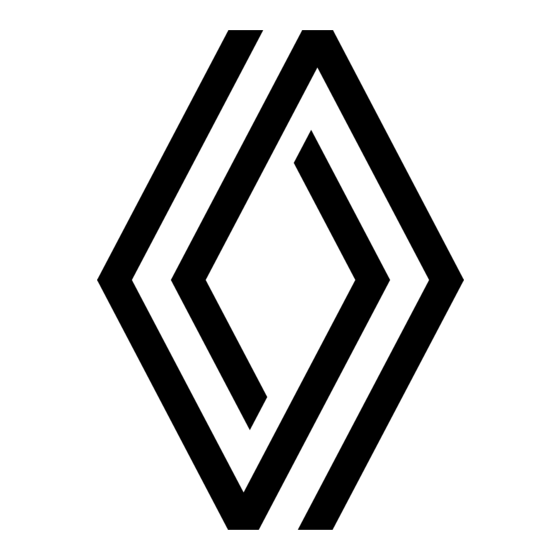



Need help?
Do you have a question about the R&Go and is the answer not in the manual?
Questions and answers